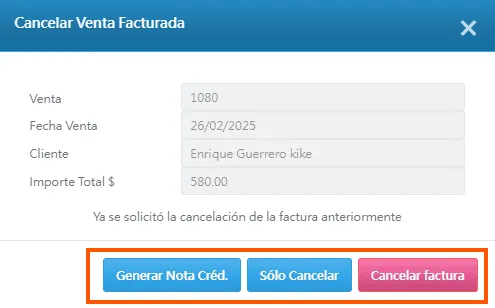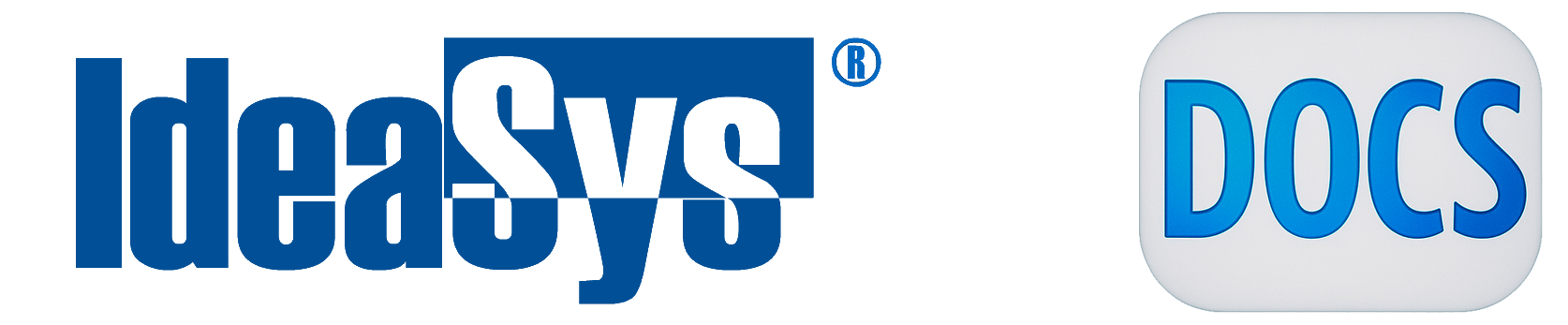Sincronización Comercial Premium
En este caso práctico encontrarás información importante que te ayudará a realizar la conexión y sincronización de información entre IdeaPOS y CONTPAQi® Comercial Premium.
Instalación y configuración IdeaSync
Sección titulada “Instalación y configuración IdeaSync”Para lograr una sincronización entre IdeaPOS y CONTPAQi® Comercial Premium primero debes instalar y configurar el conector IdeaSync.
Haz click en el enlace de cada tema para conocer a detalle los procesos:
Descarga del instalador IdeaSync Instalación del conector IdeaSync Configuración del conector IdeaSync
Crear una empresa en CONTPAQi® Comercial Premium
Sección titulada “Crear una empresa en CONTPAQi® Comercial Premium”Una vez que se instaló y configuró correctamente el conector IdeaSync es necesario ingresar a CONTPAQi® Comercial Premium y realizar lo siguiente:
-
Ingresa a CONTPAQi® Comercial Premium y genera una empresa nueva con razón social “LA GRAN EMPRESA”.
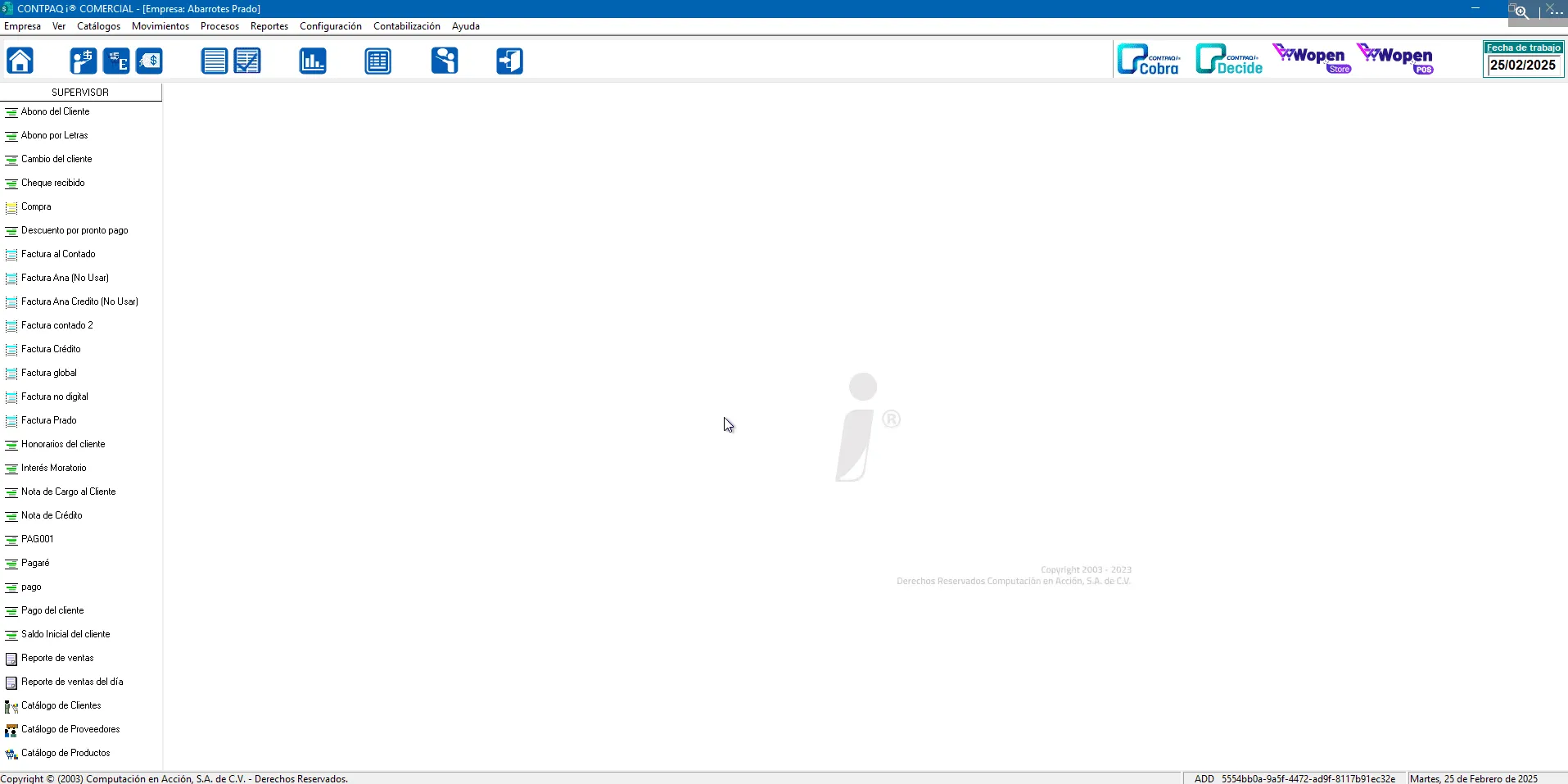
-
Ingresa al catálogo de productos y registra el producto “Mouse Rosa” con clave SAT “43211800”. En la pestaña 2 Precios y Costos, captura el precio 200 en la Lista de precios 1 y guarda el producto.
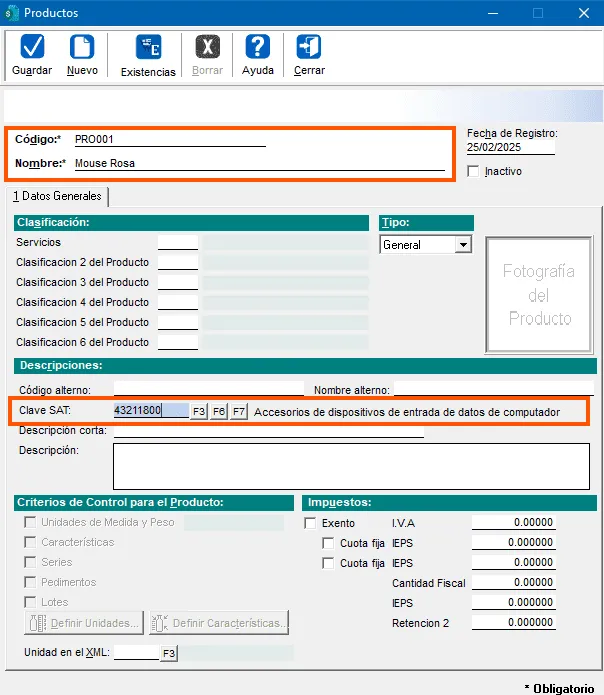
-
Genera una entrada al almacén por 50 piezas para el producto agregado previamente.
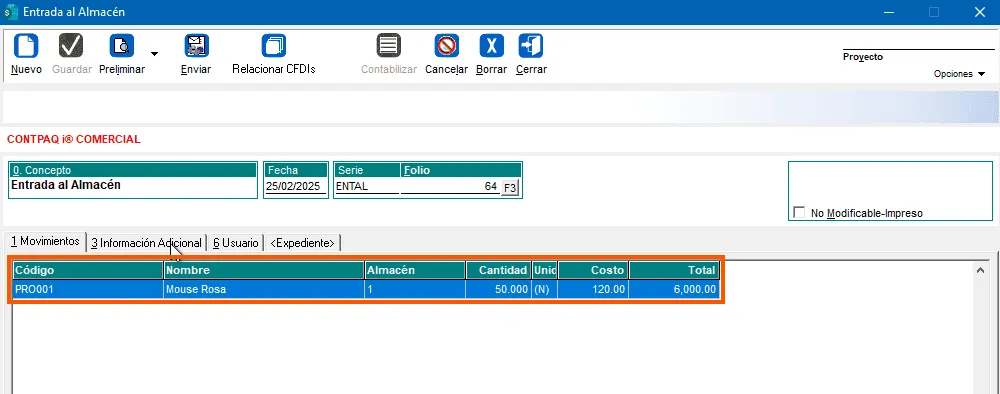
-
Valida con
F7que las existencias del producto sean correctas.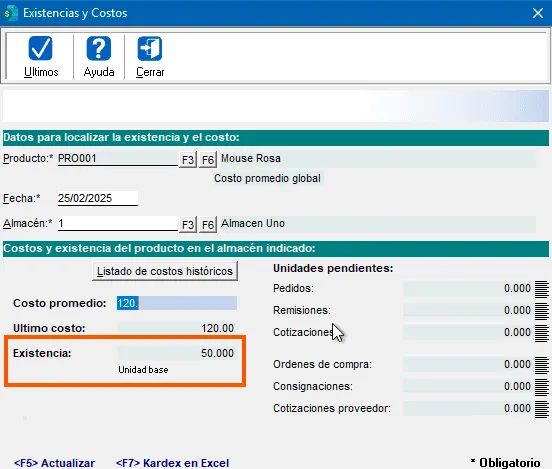
Crear empresa IdeaPOS
Sección titulada “Crear empresa IdeaPOS”Para sincronizar la información con CONTPAQi® Comercial Premium es necesario generar una empresa de tipo de conexión Sync en IdeaPOS.
En el catálogo de empresas de IdeaPOS crea una empresa con el nombre “LA GRAN EMPRESA”, selecciona Sync en el campo Conexión y habilita la conexión como se muestra en la imagen.
Llena los demás campos obligatorios de la ventana y haz click en Agregar.
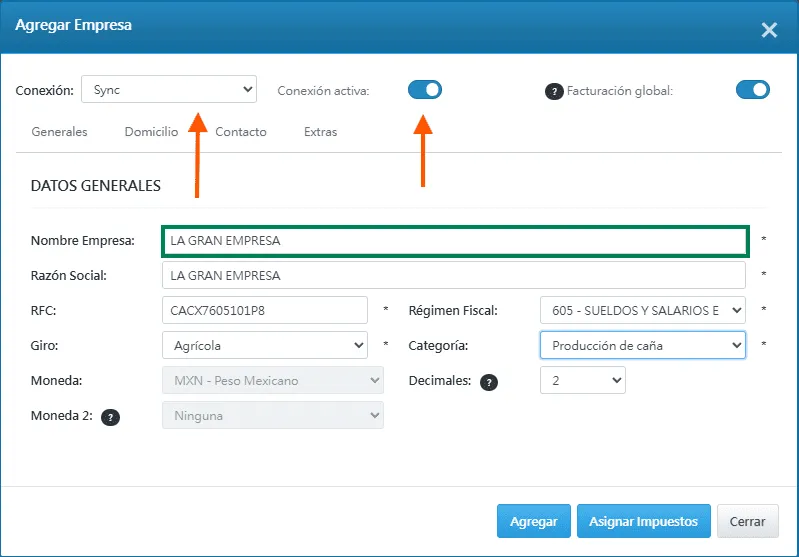
Cambia de empresa y selecciona la que acabas de crear.
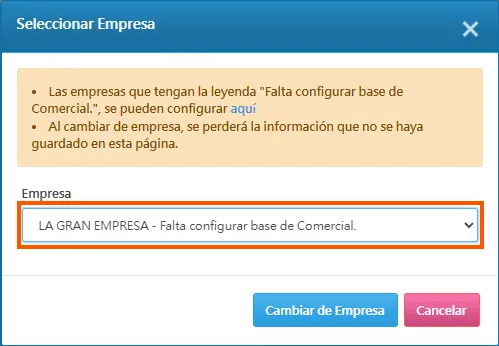
Al cambiar a la nueva empresa, verás que se muestra el siguiente mensaje “Aún no se configura una licencia para Idea Sync”. Esto significa que falta configurar la conexión con la empresa de CONTPAQi® Comercial Premium.
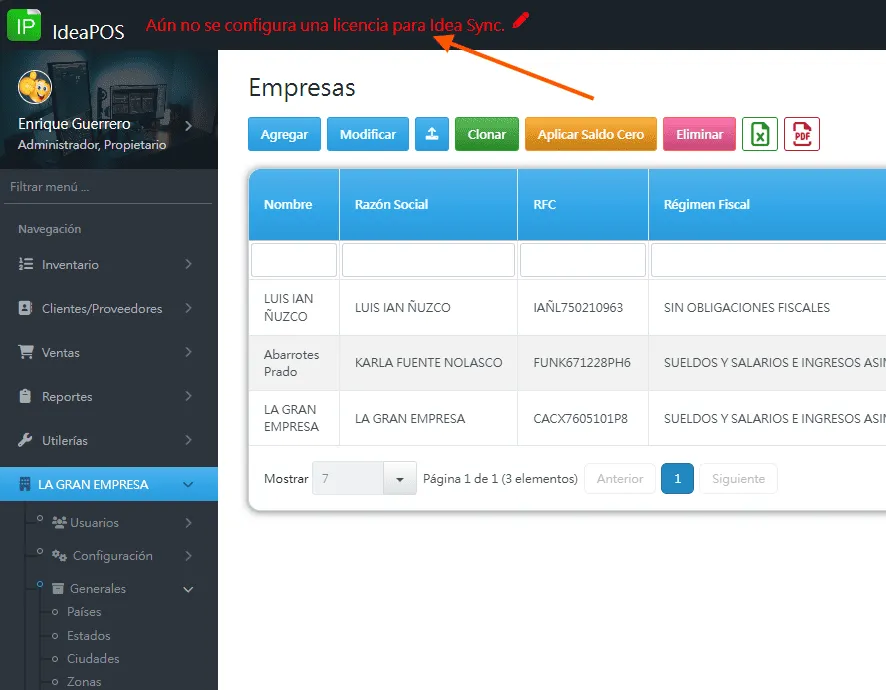
Configurar conexión Sync IdeaPOS
Sección titulada “Configurar conexión Sync IdeaPOS”Una vez configurado el conector, creada la empresa en CONTPAQi® Comercial Premium y en IdeaPOS es necesario configurar la conexión dentro del sistema.
Una vez que esté configurada correctamente la conexión con la empresa en CONTPAQi® Comercial Premium se mostrará la leyenda “En conexión con Idea Sync”.
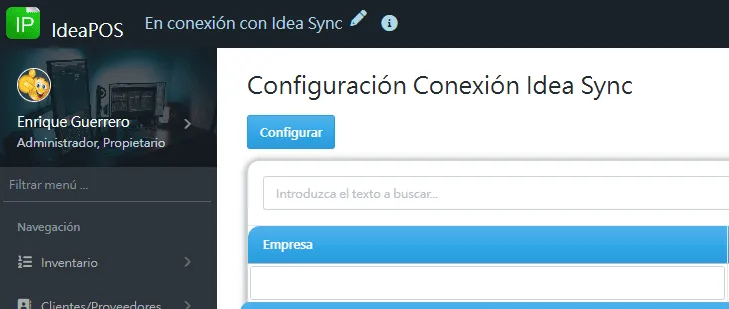
Captura de catálogos IdeaPOS
Sección titulada “Captura de catálogos IdeaPOS”Antes de comenzar a realizar ventas en el sistema es importante configurar algunos catálogos y realizar algunas configuraciones necesarias para poder vender. Los catálogos que vamos a llenar para este ejercicio son los siguientes:
Almacenes Vendedores CajasAlmacenes
Sección titulada “Almacenes”Ingresa al catálogo de Almacenes y da de alta un nuevo registro.
-
Ingresa al menú Generales => Almacenes.
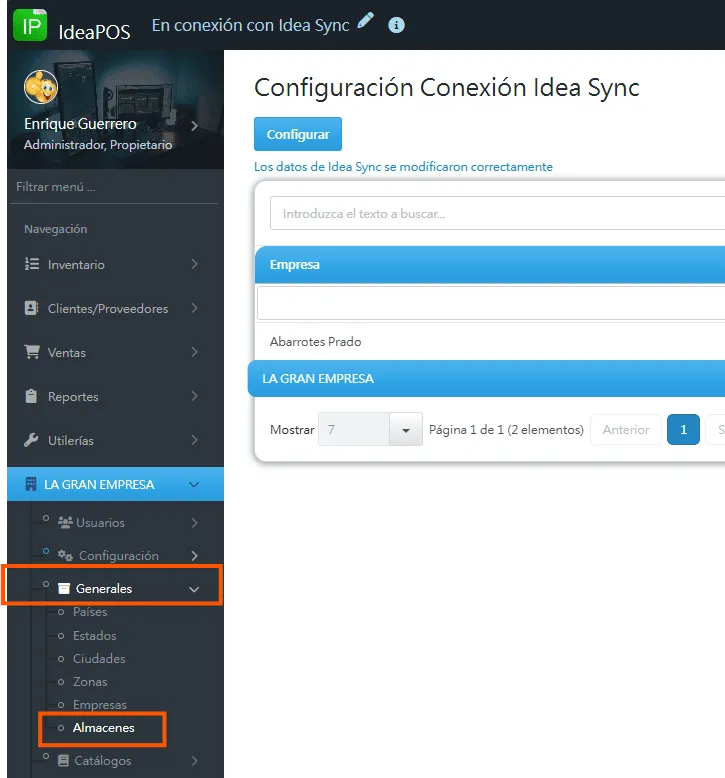
-
En la siguiente ventana haz click en Agregar.
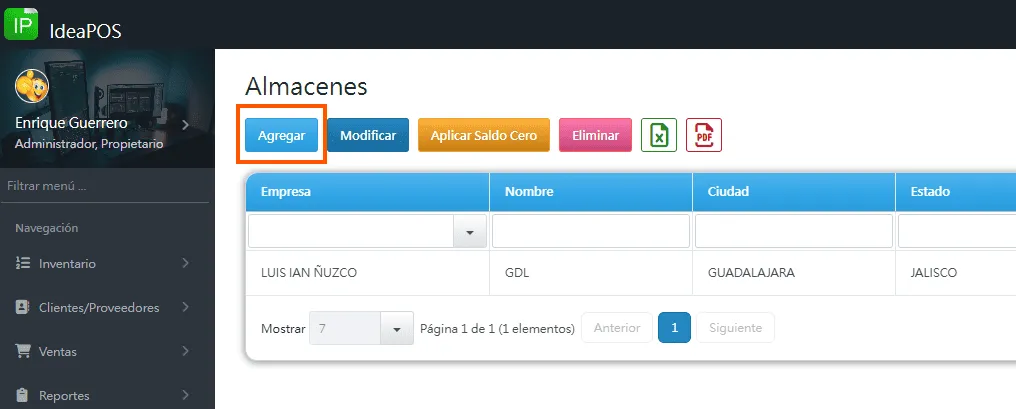
-
Asigna los datos correspondientes al almacén, por ejemplo
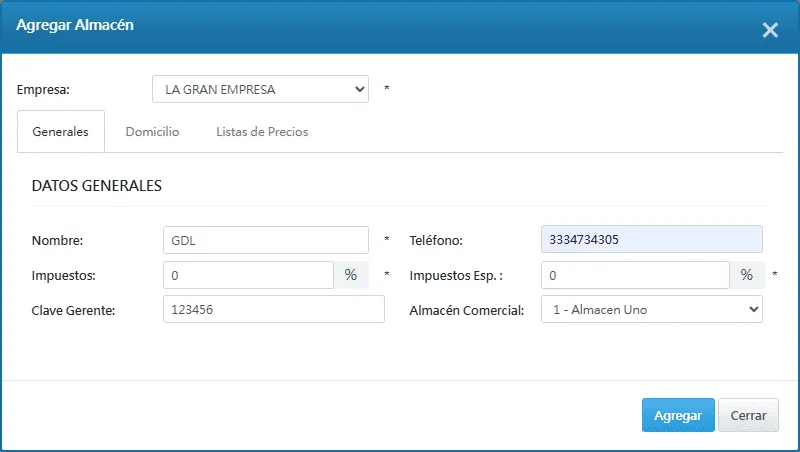
-
Haz click en Agregar para registrar el almacén.
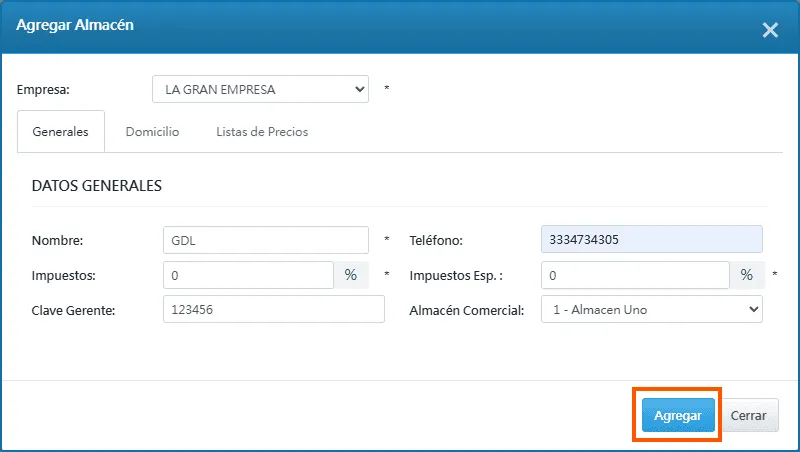
Vendedores
Sección titulada “Vendedores”Para poder realizar las ventas es necesario registrar los vendedores para posteriormente asociarlos a las cajas de venta.
-
Ingresa al menú Ventas => Vendedores.
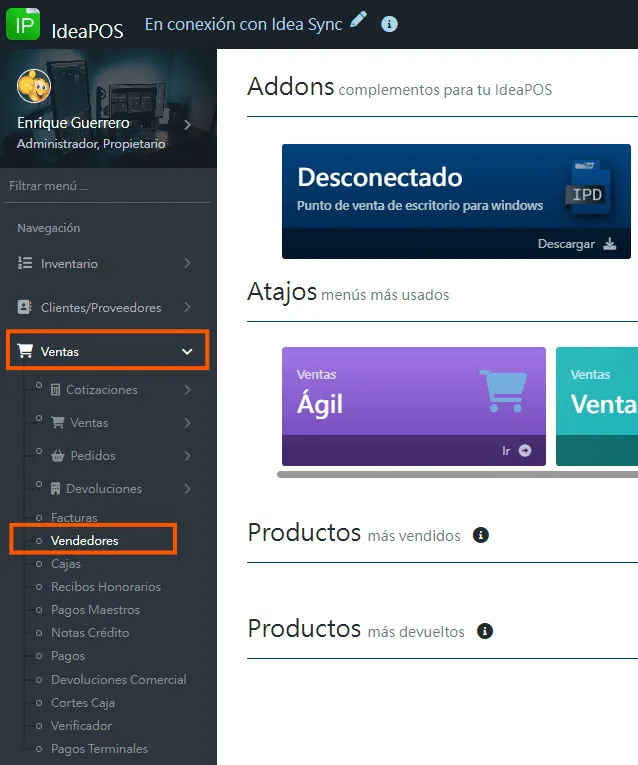
-
En la siguiente ventana haz click en Agregar.
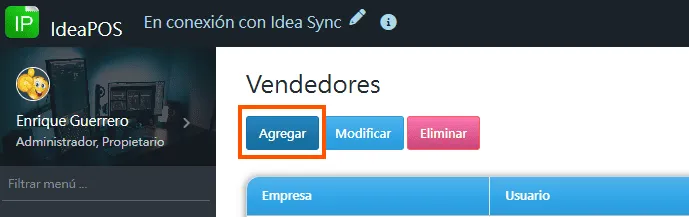
-
Captura los datos necesarios del vendedor y selecciona el almacén creado anteriormente, por ejemplo:
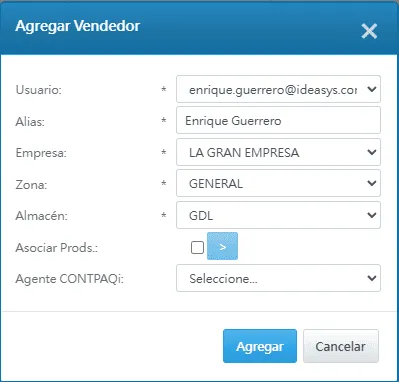
-
Haz click en Agregar para registrar el vendedor.
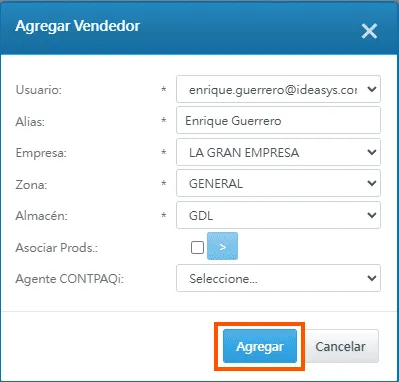
Ahora es necesario agregar la caja en la que se registrarán las ventas. En esta caja asociarás el vendedor y el almacén creados anteriormente. La caja debe ser de tipo Venta, con estatus Abierta y para el sistema Web. Sigue los siguientes pasos realizar la captura de la caja:
-
Ingresa al menú Ventas => Cajas.
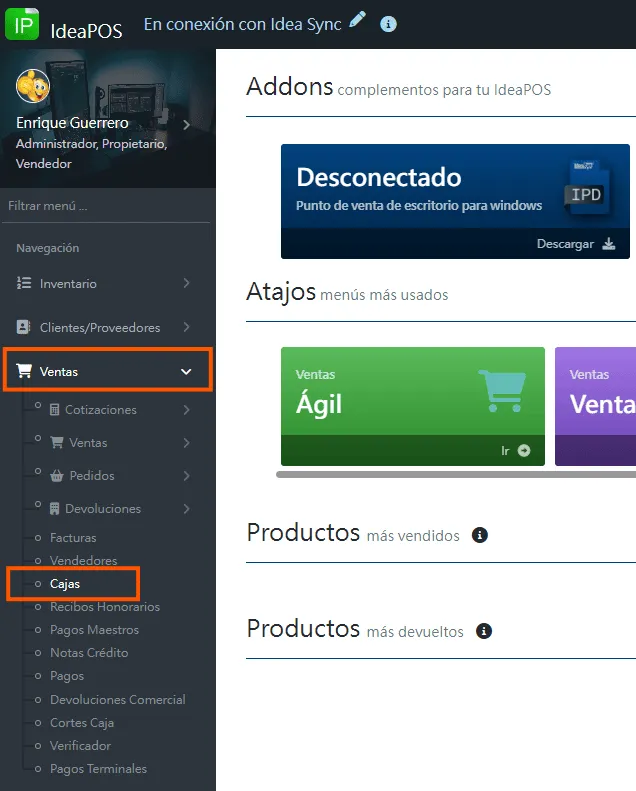
-
En la siguiente ventana haz click en Agregar.
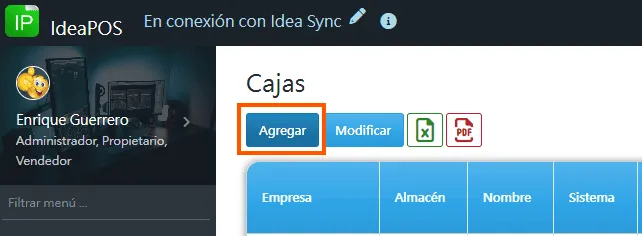
-
En la siguiente ventana, configura la nueva caja con los siguientes datos:
Campo Valor Empresa LA GRAN EMPRESA Almacén CDMX Vendedor El usuario que se configuró como vendedor Sistema Web Nombre CAJA CDMX Estatus ABIERTA Tipo de caja Venta 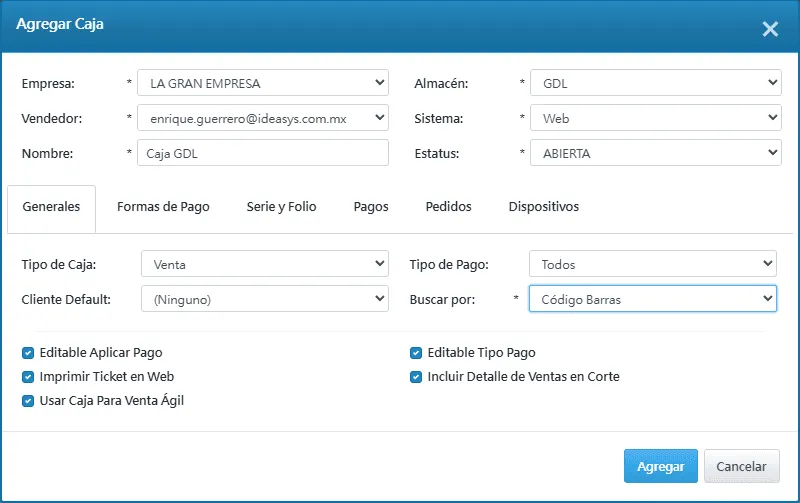
-
En la pestaña Serie y Folio marca las casillas Usar Serie y Folio, según necesites crédito o contado. En el apartado Conceptos Documentos Comercial selecciona los conceptos de remisión o factura que se utilizarán para generar documentos.
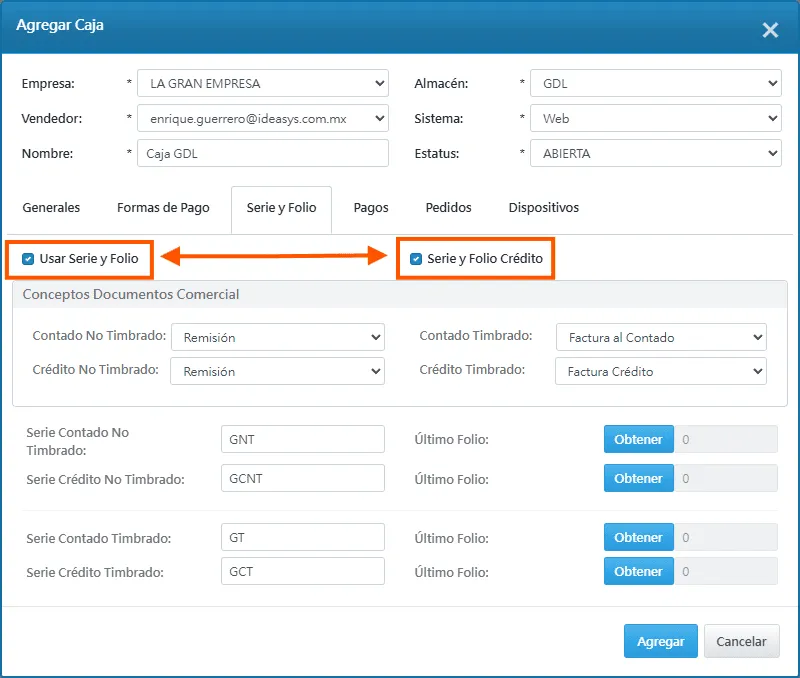
Para poder visualizar el apartado de Conceptos Documentos Comercial es necesario tener activa en la configuración general del sistema la configuración Usa conexión con Comercial, como se muestra en la imagen.
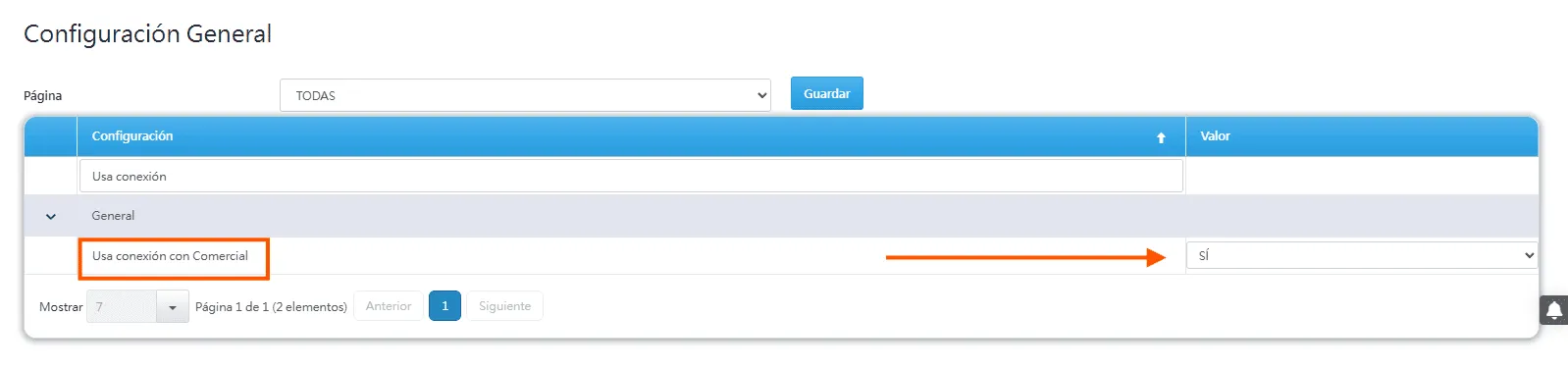
En la parte inferior de la ventana, captura la serie que te ayudará a identificar el origen de los documentos. Haz click en el botón Obtener para traer el último folio utilizado en CONTPAQi® Comercial Premium.
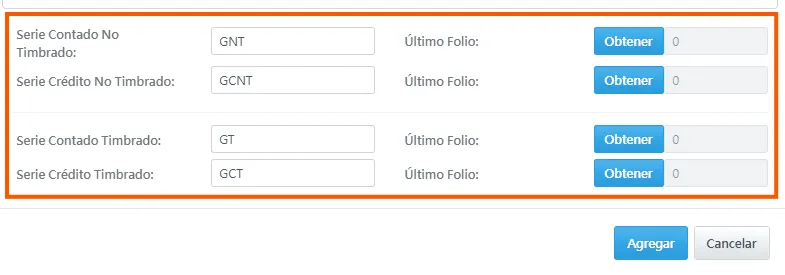
-
Haz click en Agregar para registrar la caja.
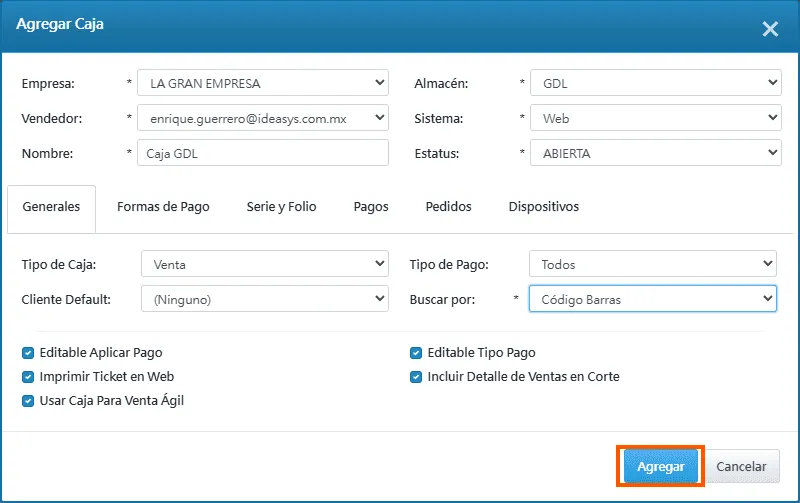
Sincronización de productos
Sección titulada “Sincronización de productos”Al realizar este proceso deberás ver la misma cantidad y configuración de productos que existen en la empresa de CONTPAQi® Comercial Premium y en IdeaPOS.
-
Ingresa al menú Inventario => Productos Comercial.
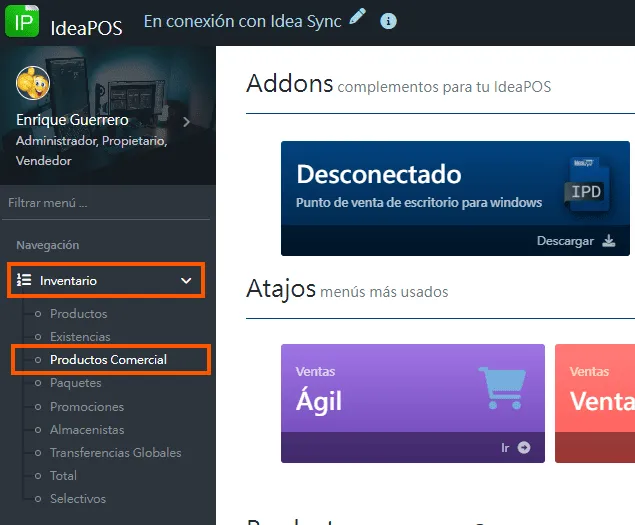
-
En la siguiente ventana, haz click en el botón Importar / Actualizar Todos.
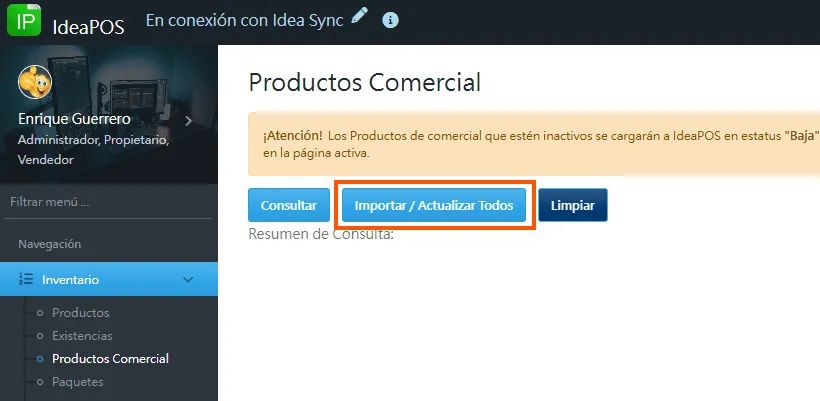
-
El sistema comenzará a realizar la sincronización y se mostrará un mensaje confirmando la cantidad de productos importados con éxito.
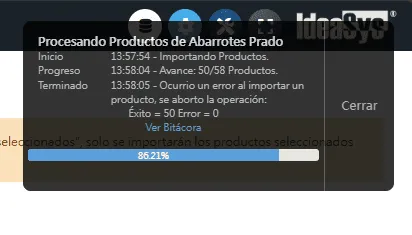
-
Valida en el catálogo de productos de IdeaPOS que el producto se importó con las mismas configuraciones que tenía en CONTPAQi® Comercial Premium.
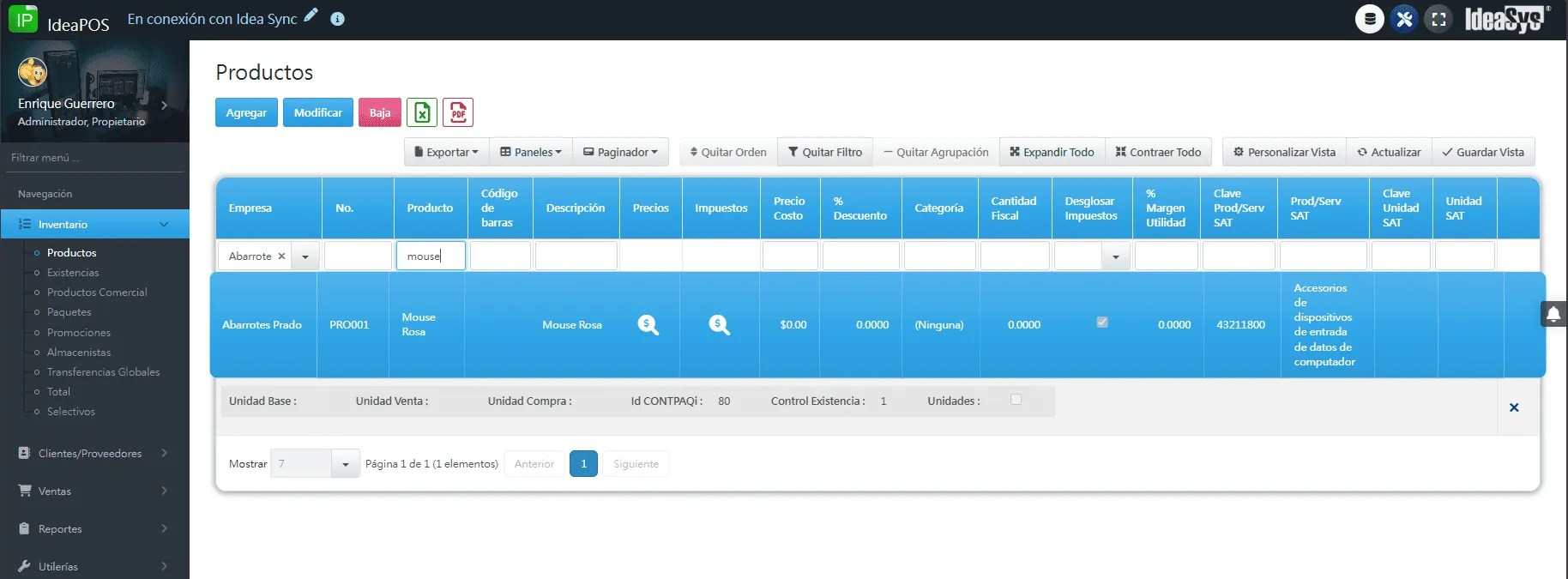
Producto en CONTPAQi® Comercial Premium:
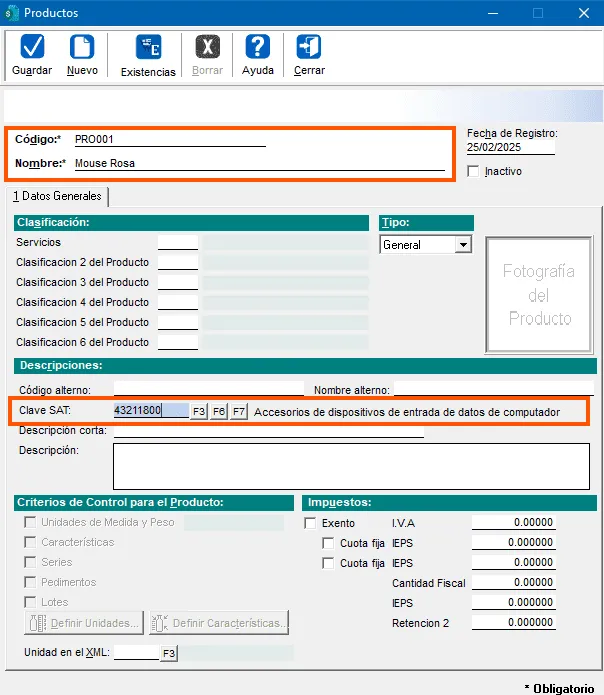
-
Para validar las existencias dirígete al menú Inventario => Existencias, indica los filtros correspondientes para consultar el producto y haz click en Consultar. Deberán aparecer 50 unidades disponibles para el producto.
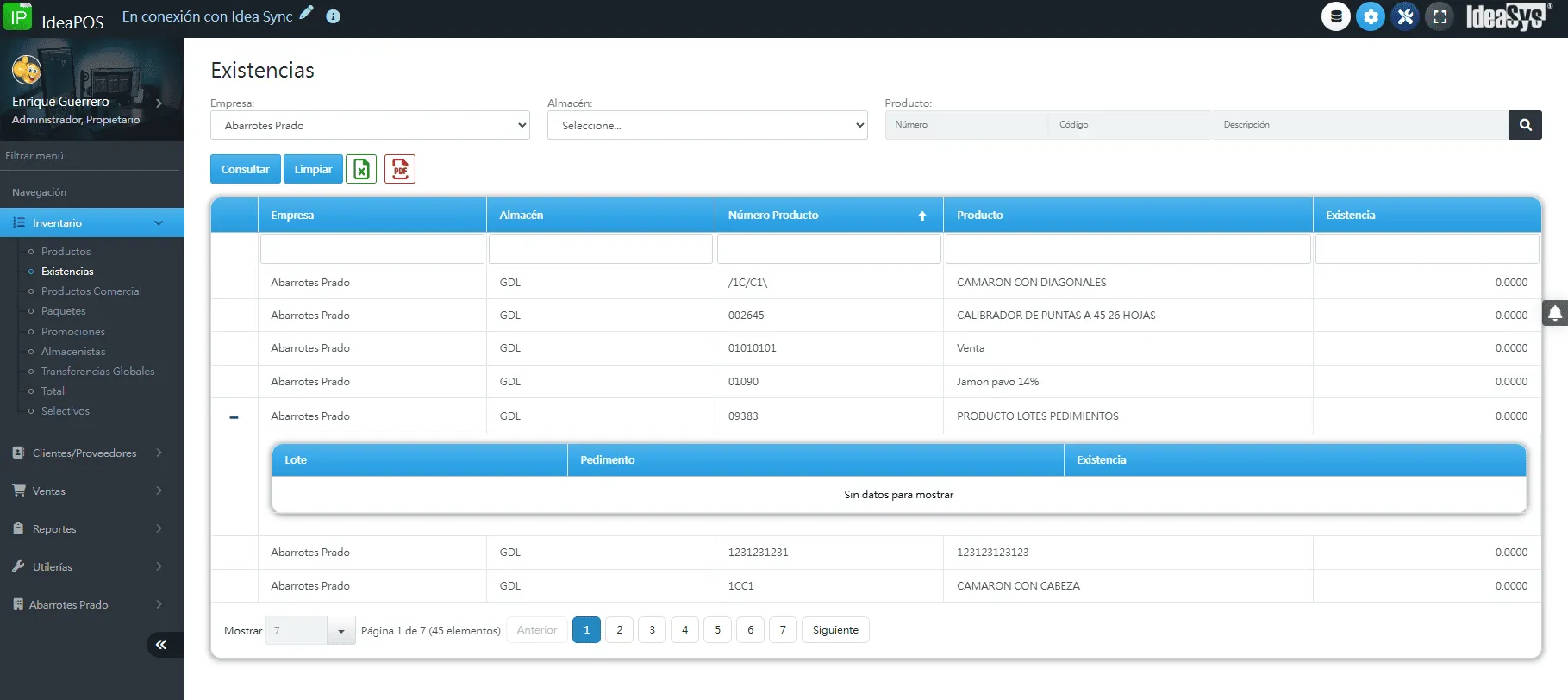
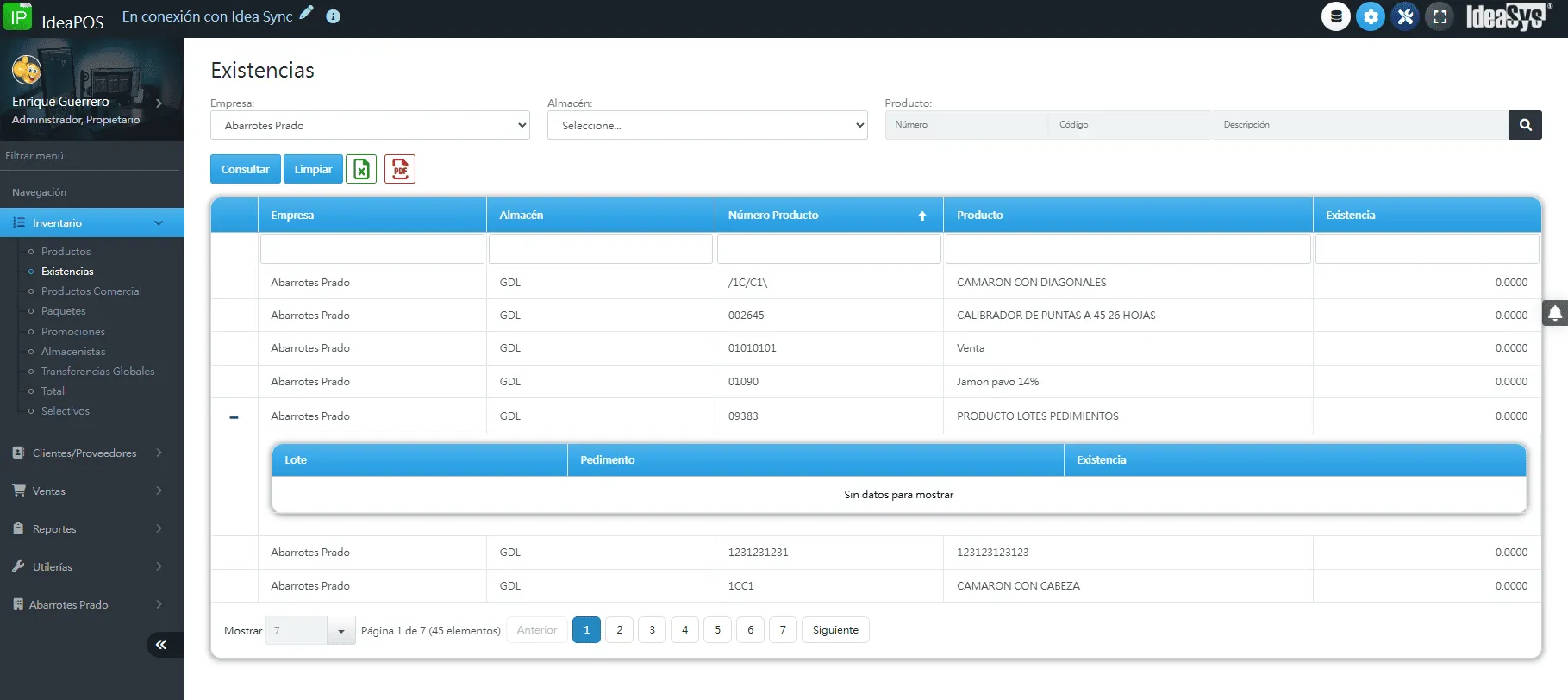
Genera la venta
Sección titulada “Genera la venta”Después de realizar las configuraciones anteriores y cargar nuestro producto ahora puedes de efectuar la venta. Sigue los pasos siguientes para generarla.
-
Ingresa al menú Ventas => Ventas => Ventas.
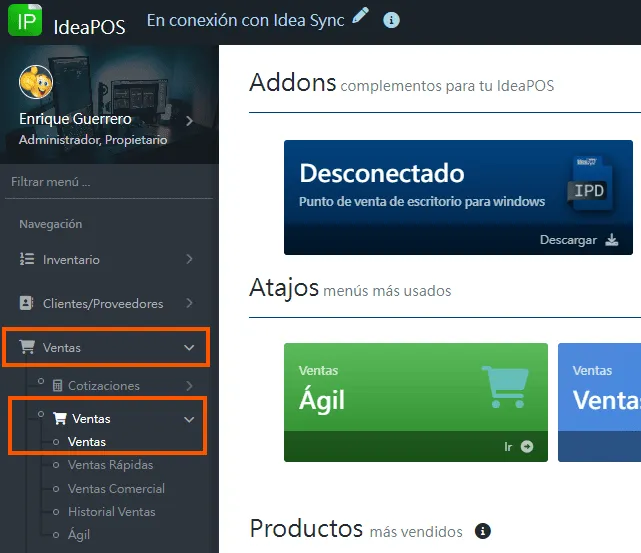
-
Al ingresar al módulo de Ventas, el sistema detectará que se inician operaciones en la caja y solicitará ingresar la cantidad con la que inicias en cajón. Captura la cantidad 1000 y haz click en Aceptar.
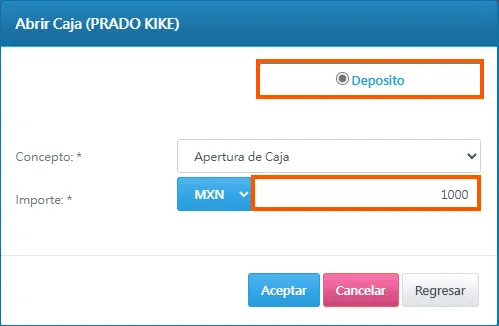
-
Para generar la nueva venta, selecciona el almacén, el cliente y captura una referencia del documento.
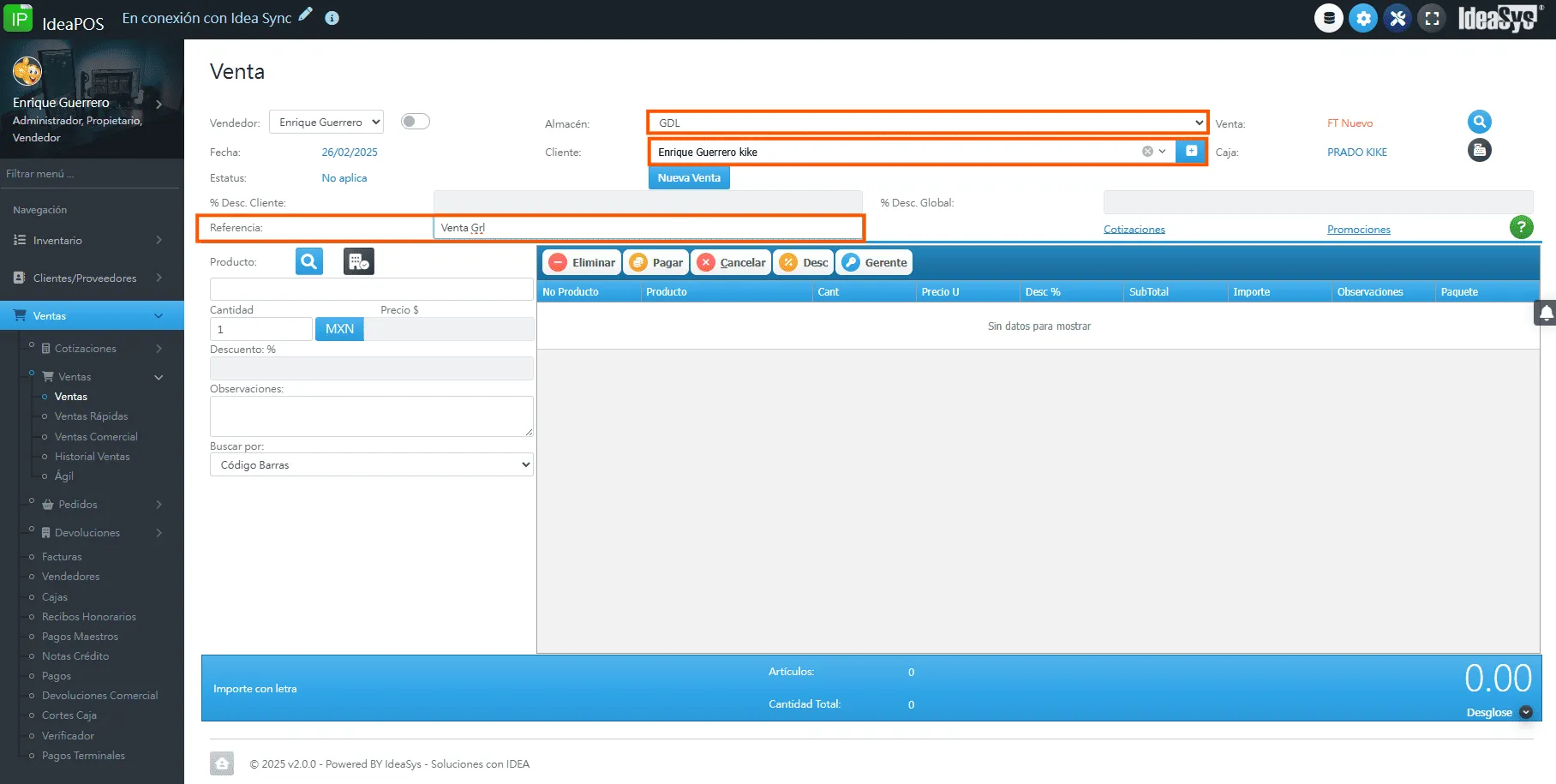
-
Agrega el producto dando click en la lupa para la búsqueda o bien captúralo de forma directa en el campo Producto.
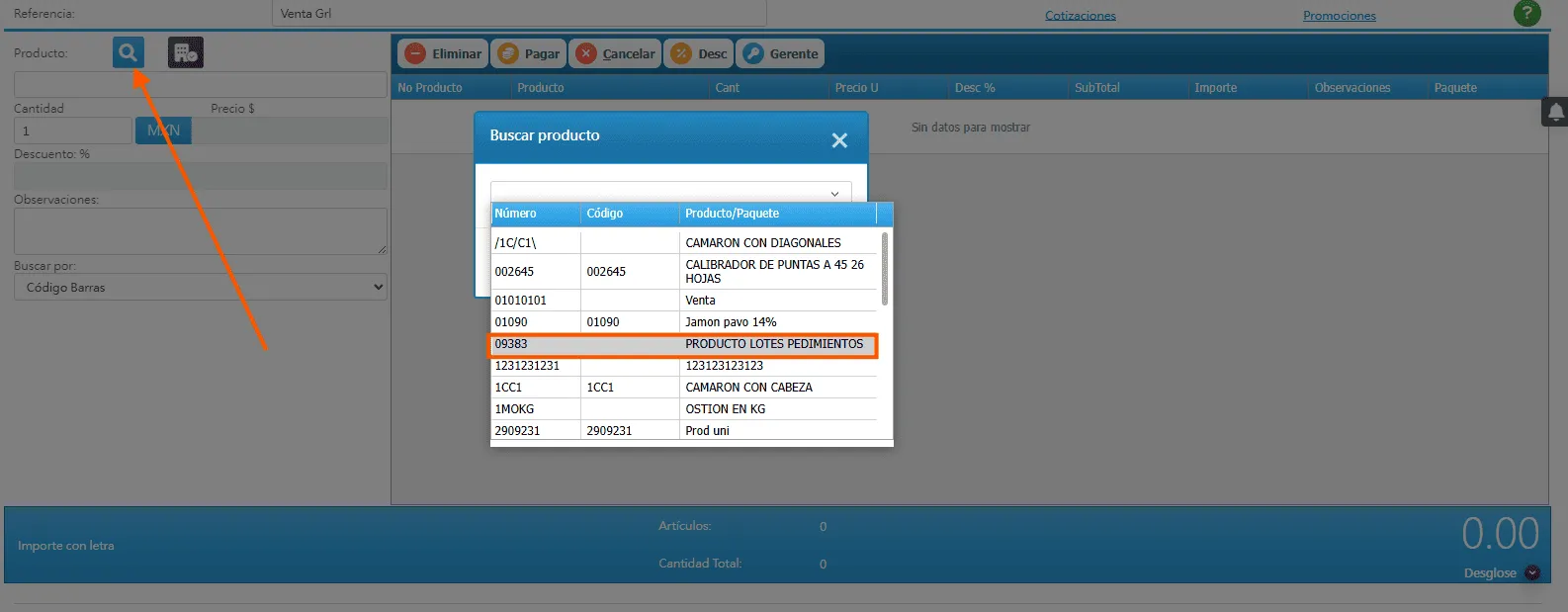
-
Indica la cantidad y precio del producto.
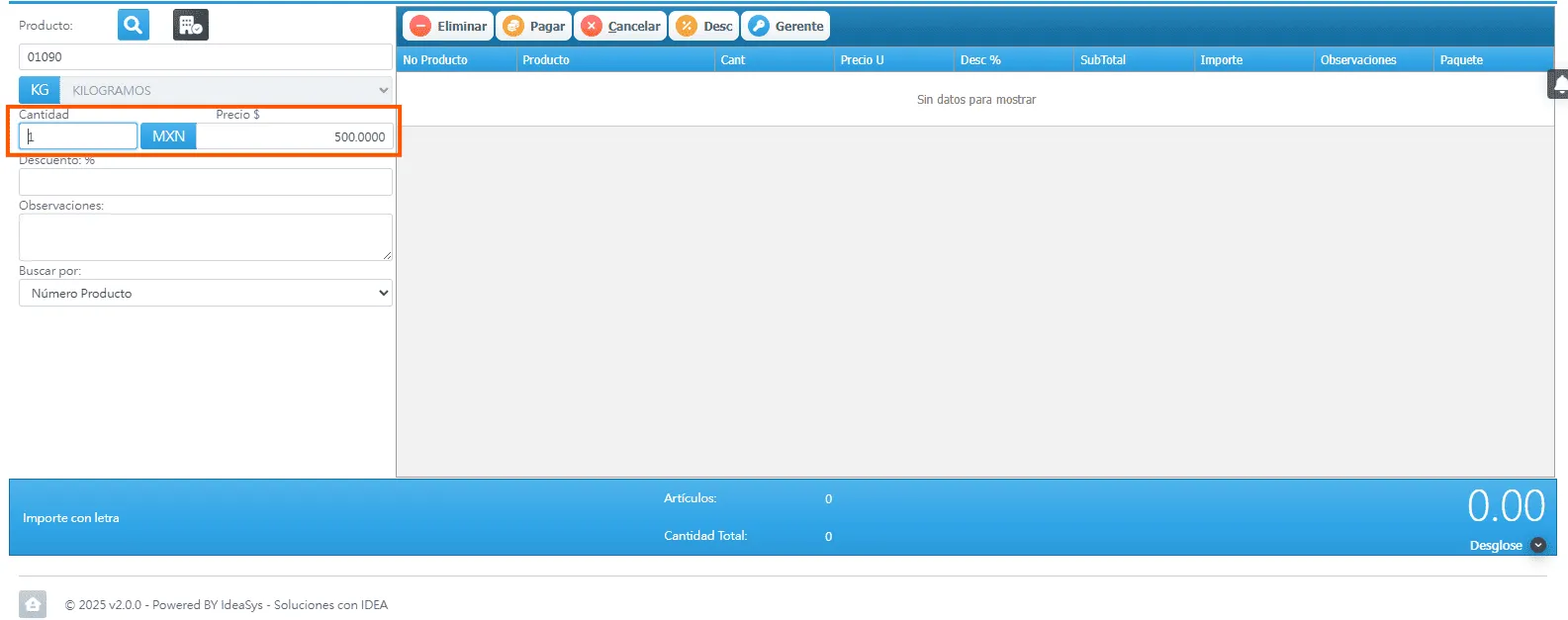
Para que el movimiento se agregue al apartado de movimientos es necesario presionar
Enteruna vez que se haya indicado la cantidad.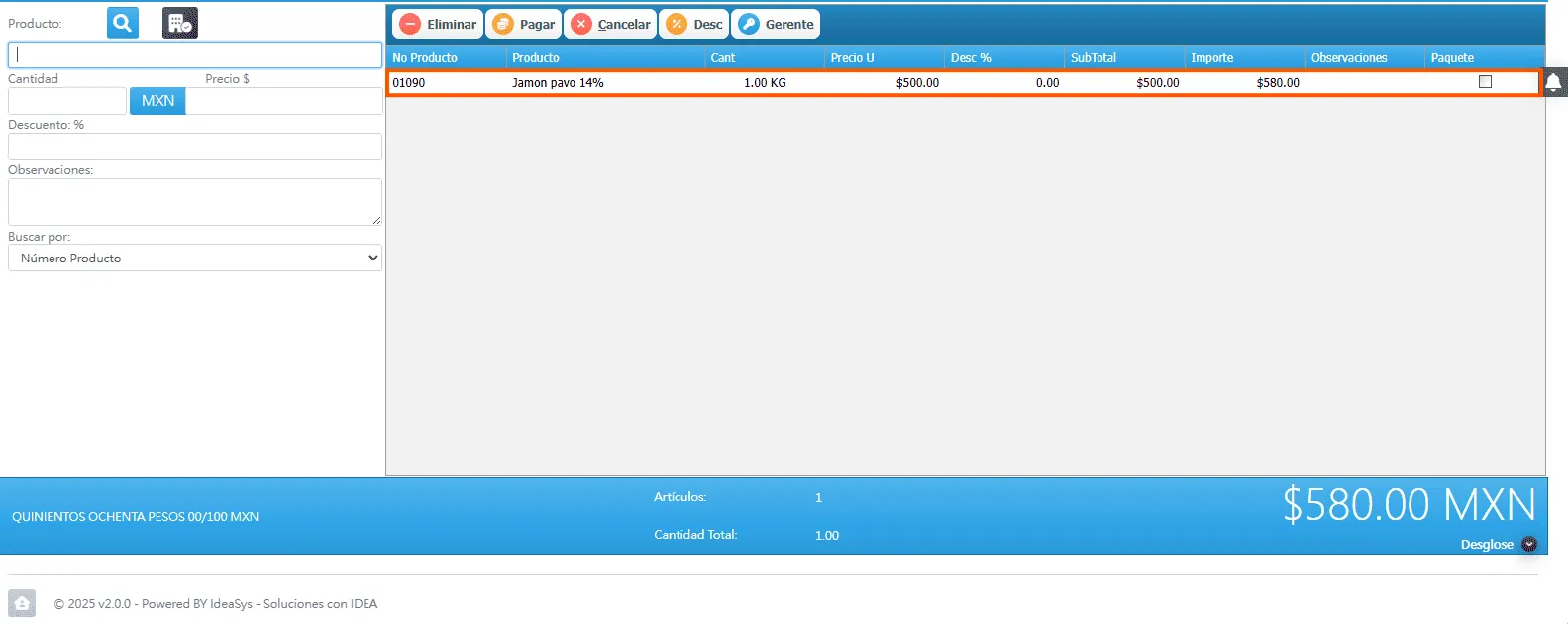
-
Para terminar la venta, da click en Pagar o bien en Nueva venta.
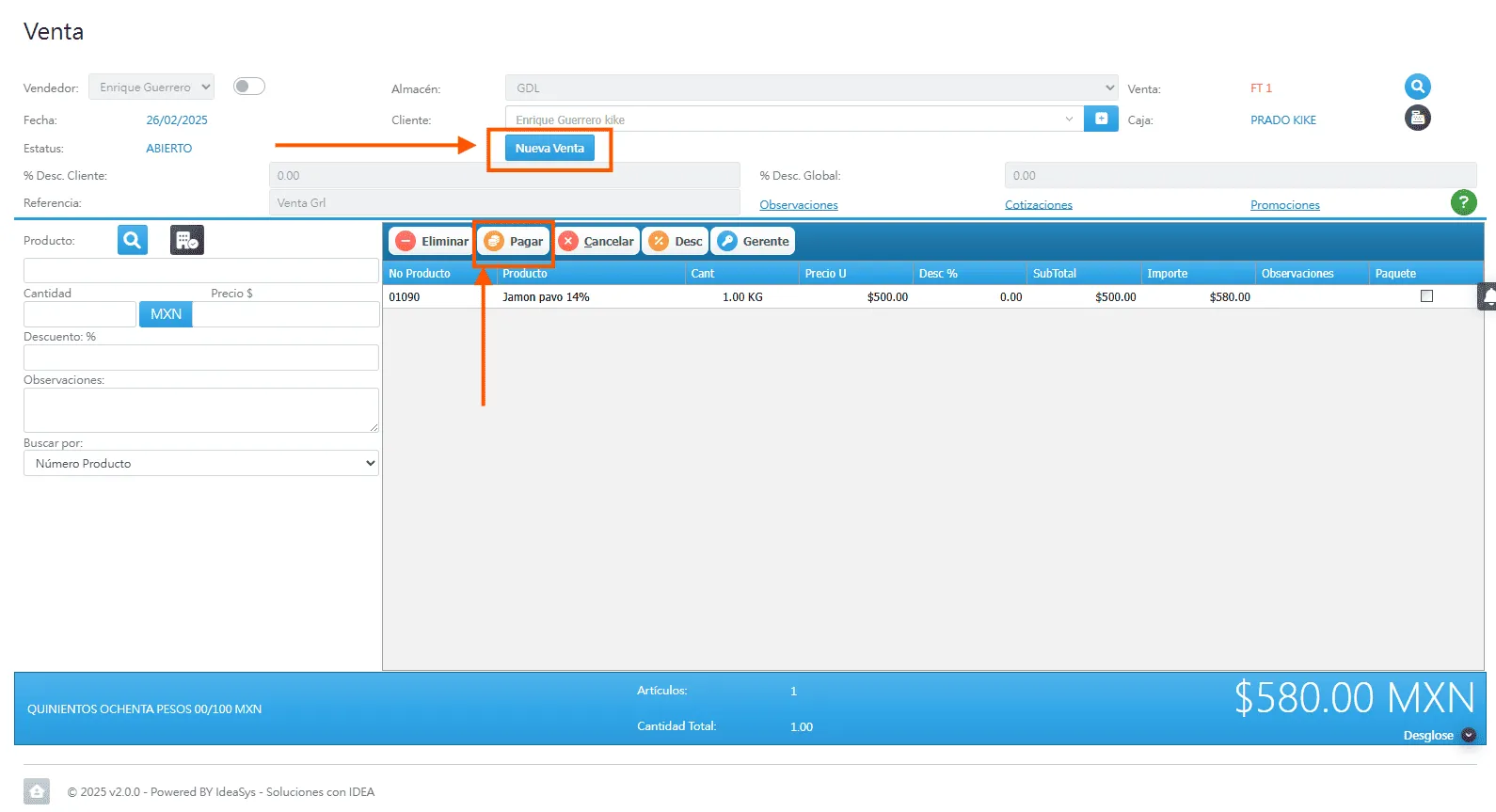
Historial Ventas
Sección titulada “Historial Ventas”-
Para consultar la venta realizada anteriormente, ingresa al menú Ventas => Ventas => Historial Ventas.
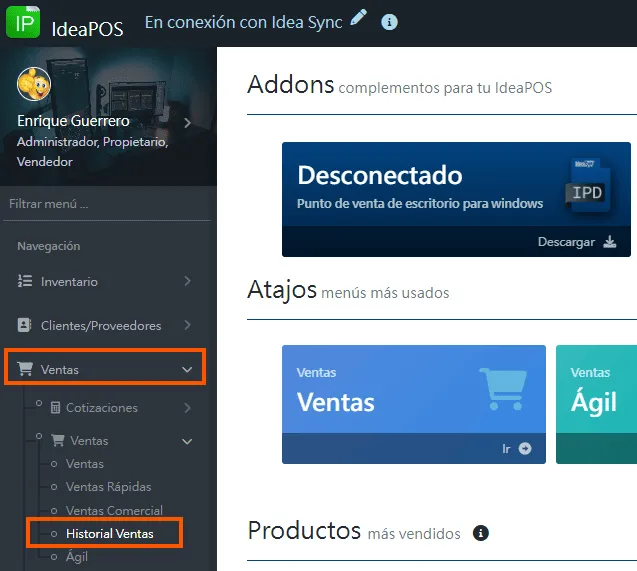
-
En este módulo podrás filtrar la información por rango de fechas, serie, folio y por el estado de la venta, por ejemplo: Abierto, Pagado, Cancelado o Facturado.
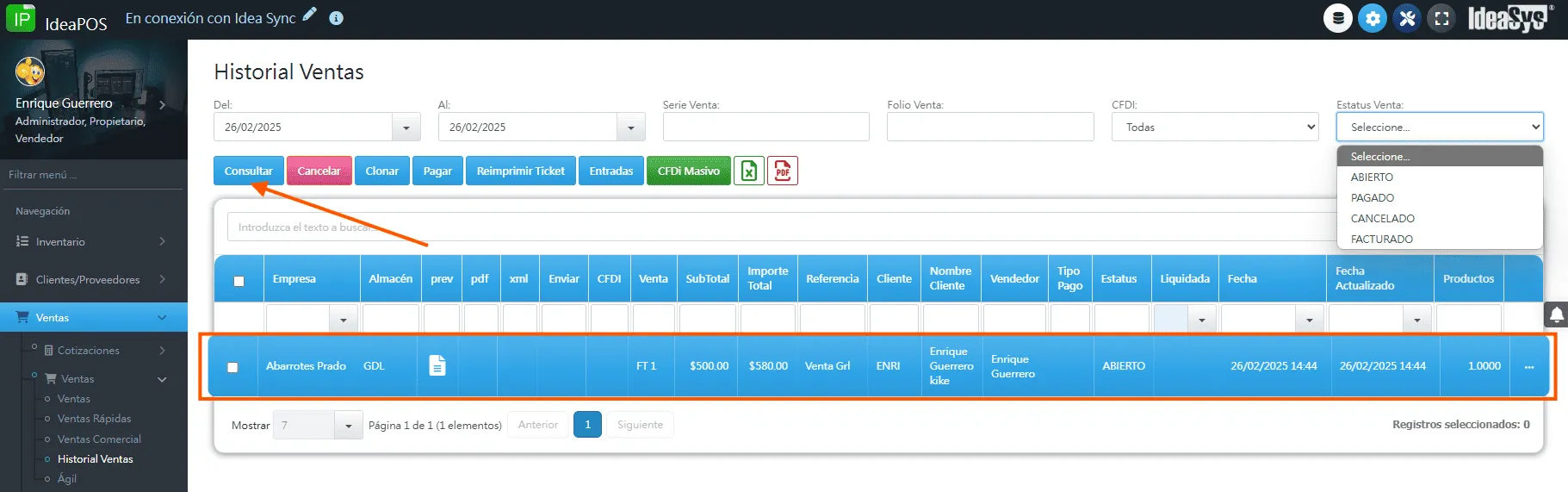
Envía venta a CONTPAQi® Comercial Premium
Sección titulada “Envía venta a CONTPAQi® Comercial Premium”Una vez que la venta fue generada correctamente, es necesario enviarla a CONTPAQi® Comercial Premium para que las existencias del producto se afecten correctamente.
Realiza los siguientes pasos:
-
Ingresa al menú Ventas => Ventas => Ventas Comercial.
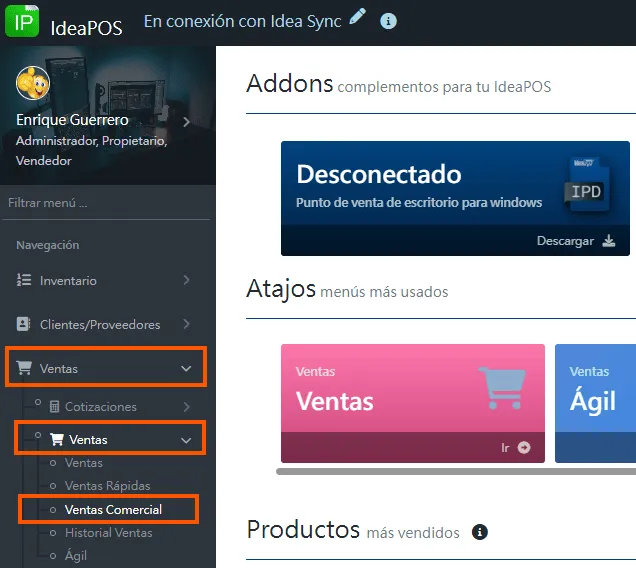
-
En la siguiente ventana indica los filtros de búsqueda para encontrar la venta. Selecciona aquellas ventas que vas a enviar CONTPAQi® Comercial Premium y haz click en Exportar.
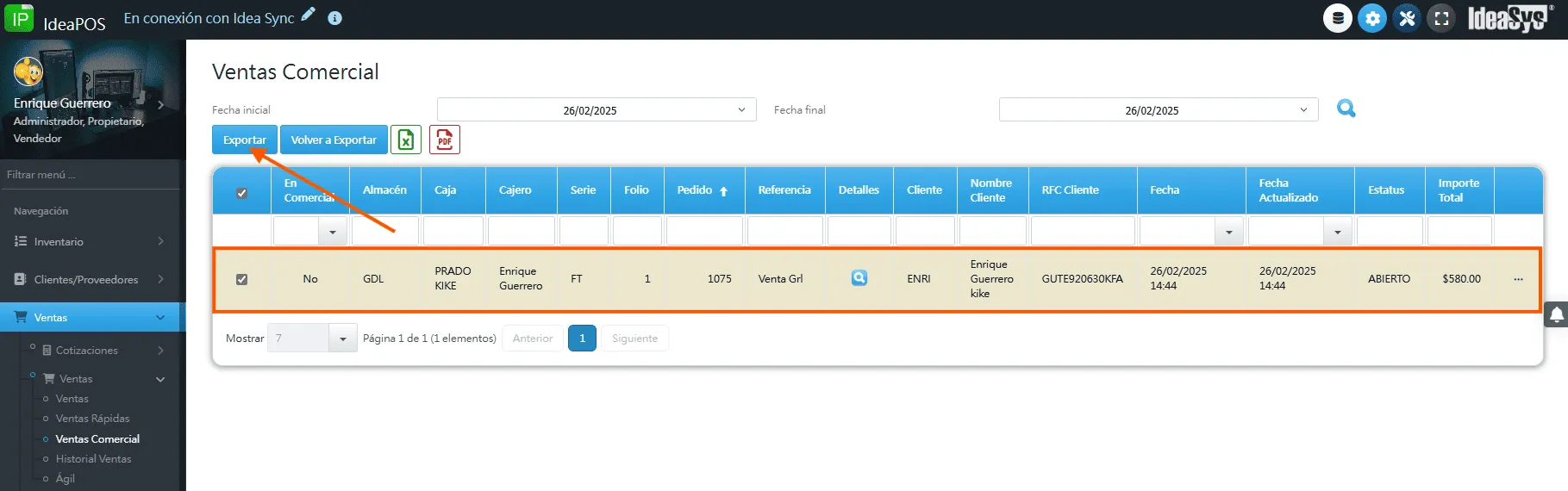
-
Valida que se genere la exportación de forma correcta.
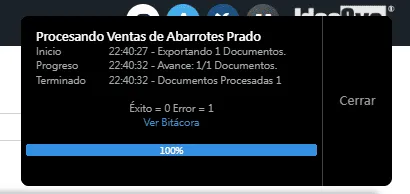
En caso de que se presente algún error, desde esta opción podrás visualizar la bitácora.
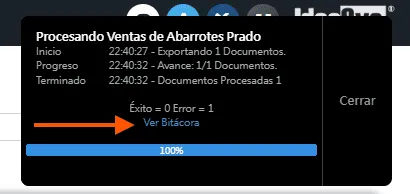
Si requieres más detalle acerca del error podrás verificarlo ingresando al Menú de la empresa => Bitácoras => Errores.
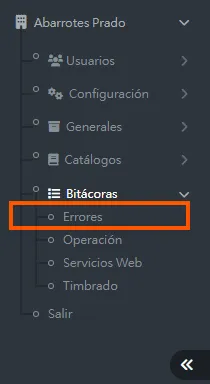
Aqí podrás consultar el motivo del error y corregirlo.
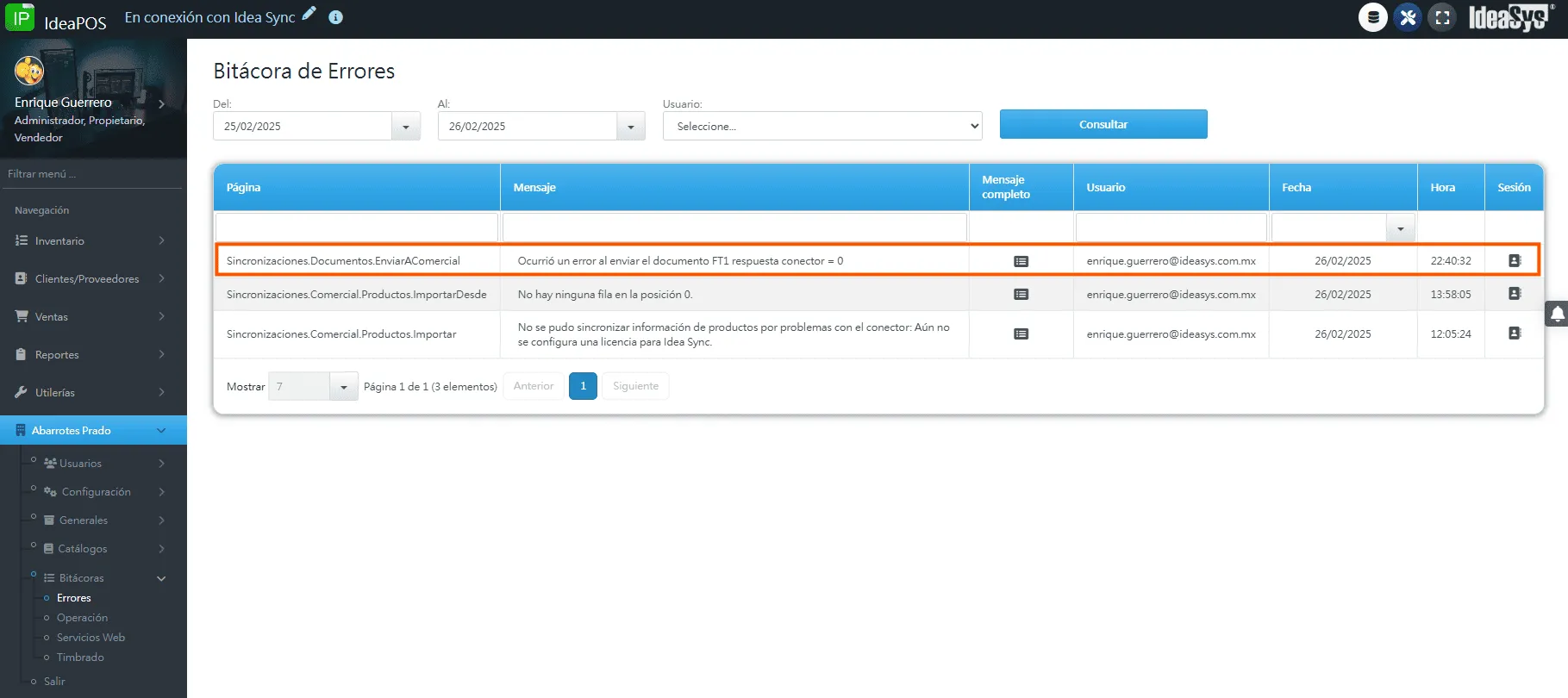
También puedes ingresar a la ruta
C:\Program Files (x86)\Compac\CONTPAQiSyncdonde existe una bitácora adicional que puedes consultar en caso de errores:
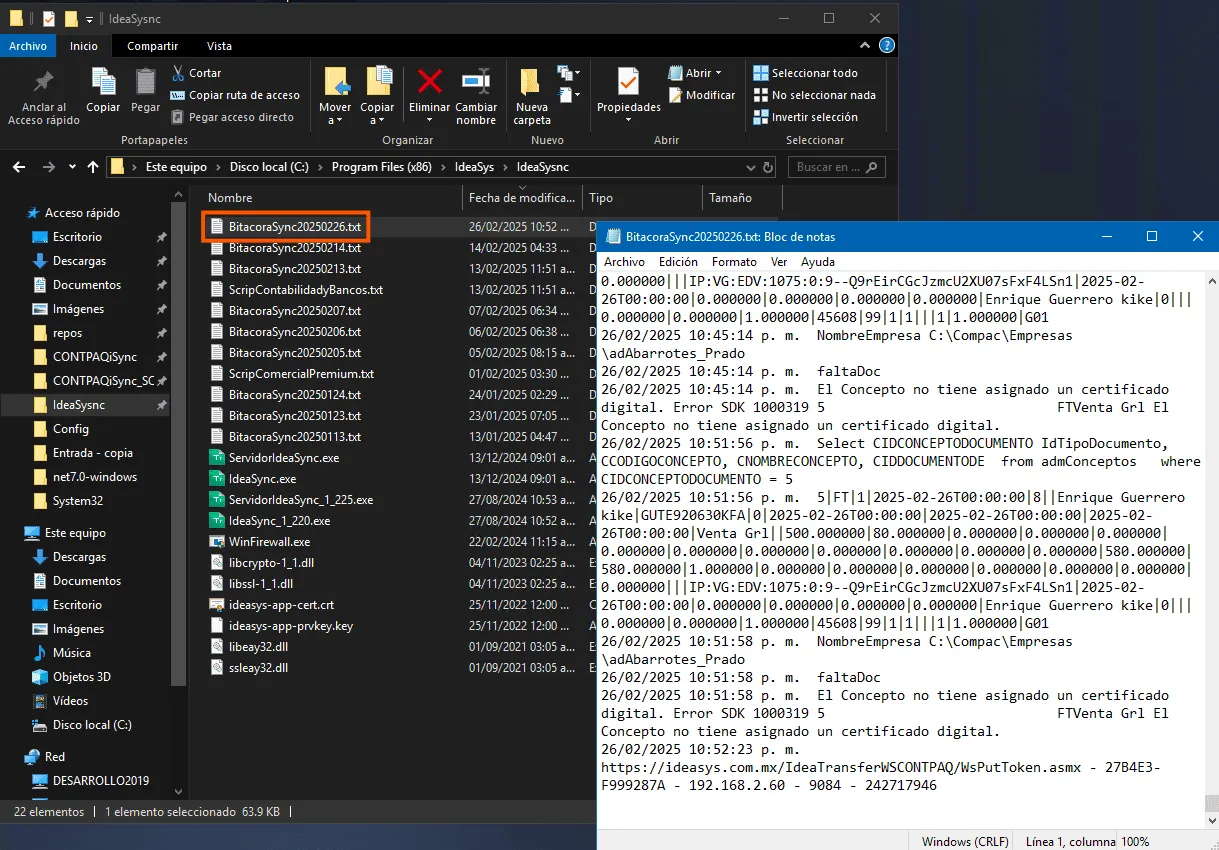
-
Cuando la exportación se realiza de forma exitosa en IdeaPOS cambiará el registro a color verde. Además, en la columna En CONTPAQ el registro tendrá la palabra Sí.
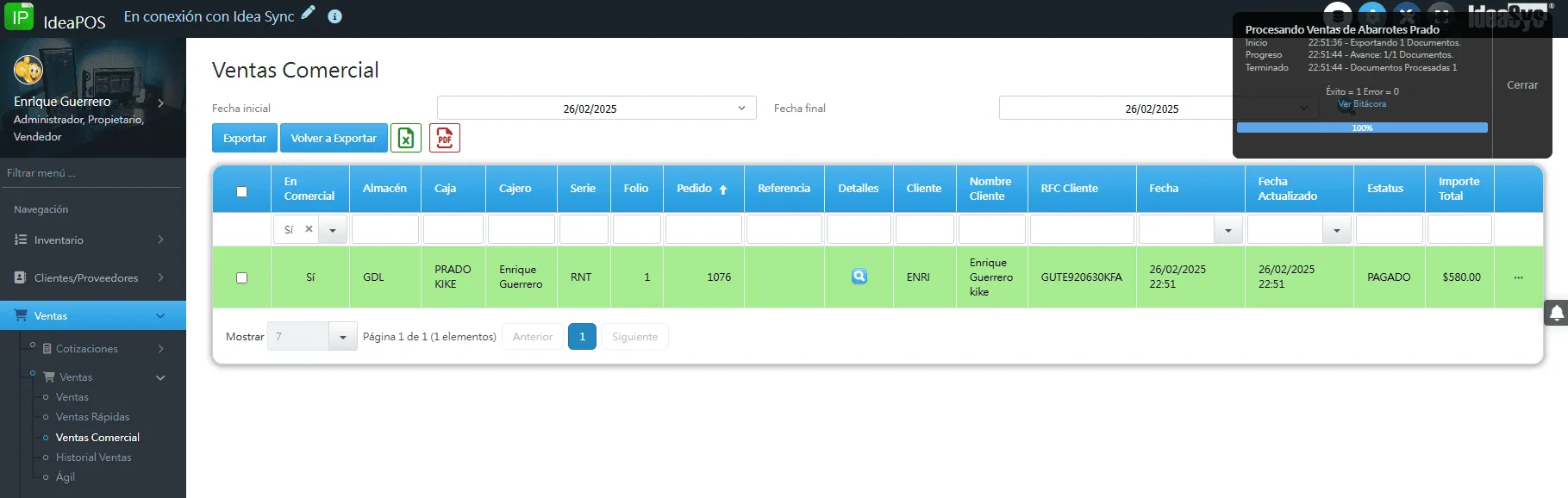
En el sistema CONTPAQi® Comercial Premium ya podrás ver el registro de la remisión o factura según tu configuración:
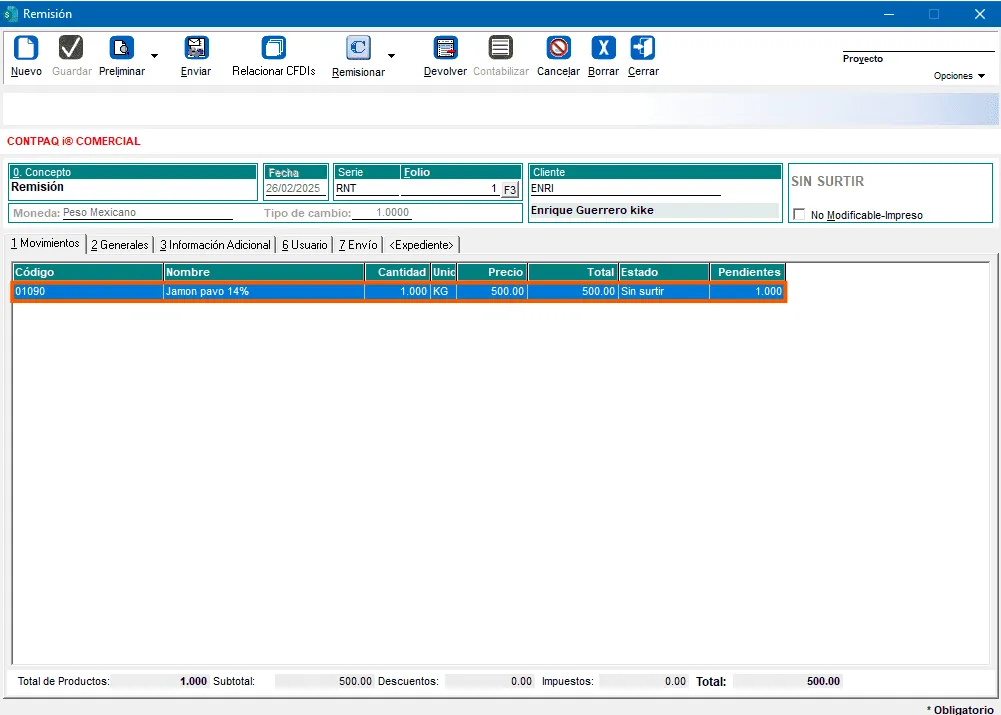
-
Hasta este momento podrá reflejarse la afectación de existencias del producto en IdeaPOS.
Campo Valor Existencia anterior 50 Existencia actual 49 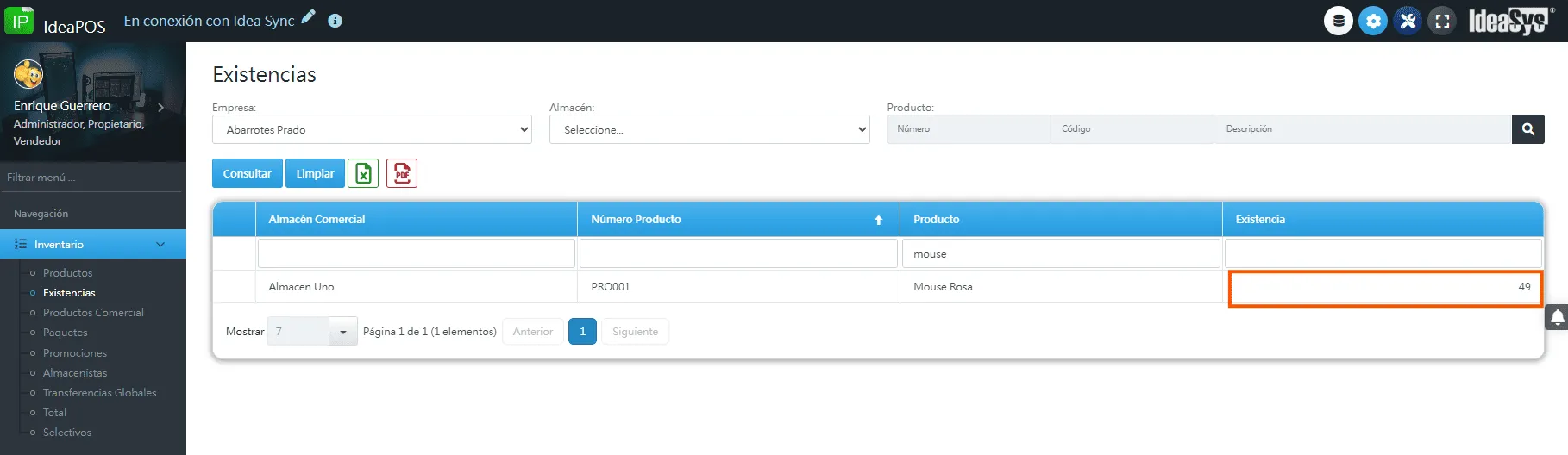
Consideraciones
Sección titulada “Consideraciones”Si en IdeaPOS existen ventas con estado Abierto, al momento de realizar una nueva venta la cantidad en existencias no es real, debido a que cuando se generó la venta (abierta), en ese momento se realizó el apartado de las cantidades y es por eso que no se ve realmente la afectación hasta que se sincroniza con CONTPAQi® Comercial Premium. Debido a ello podría presentarse el siguiente mensaje al tratar de generar una venta, aunque aparentemente sí se tengan existencias:
No hay existencias disponibles del producto Mouse Rosa capturado
Ejemplo: Quieres realizar una venta por 49 piezas del producto Mouse Rosa, revisas la existencia del producto y muestra que hay 49 unidades.
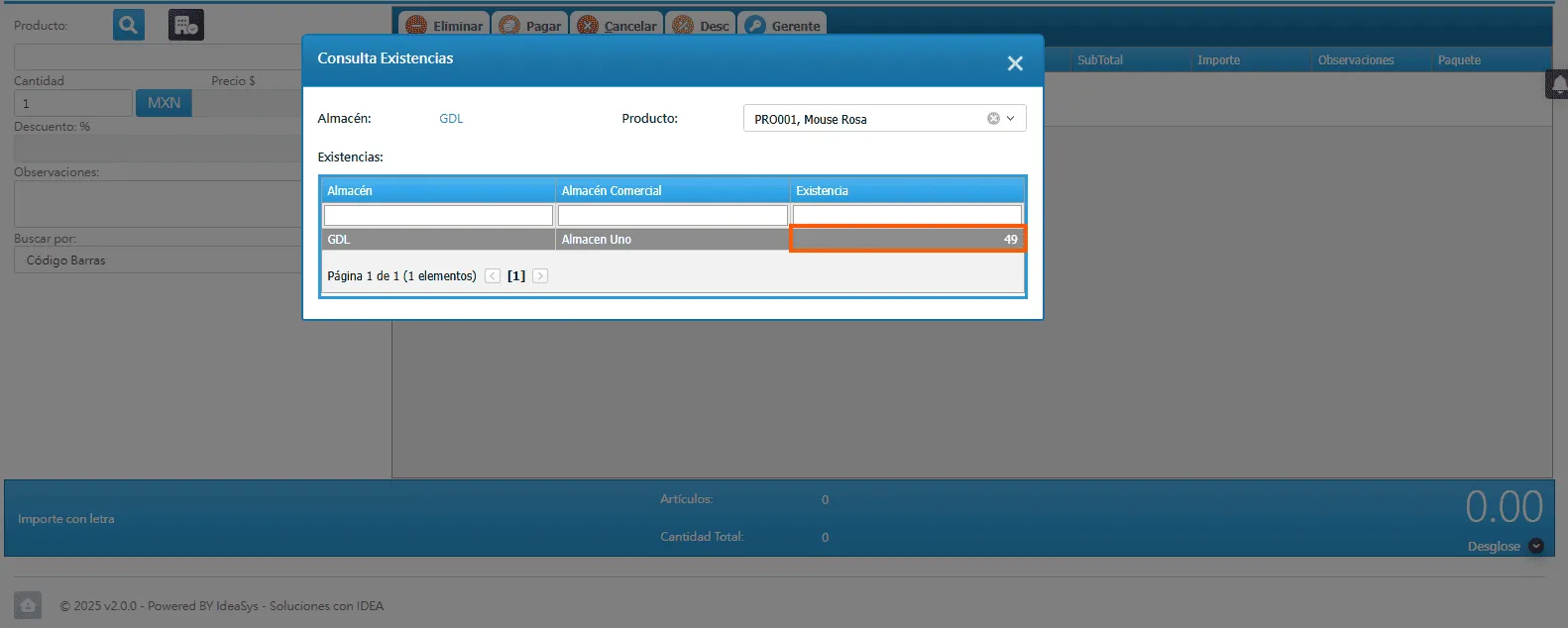
Sin embargo, al intentar realizar la venta no permite.
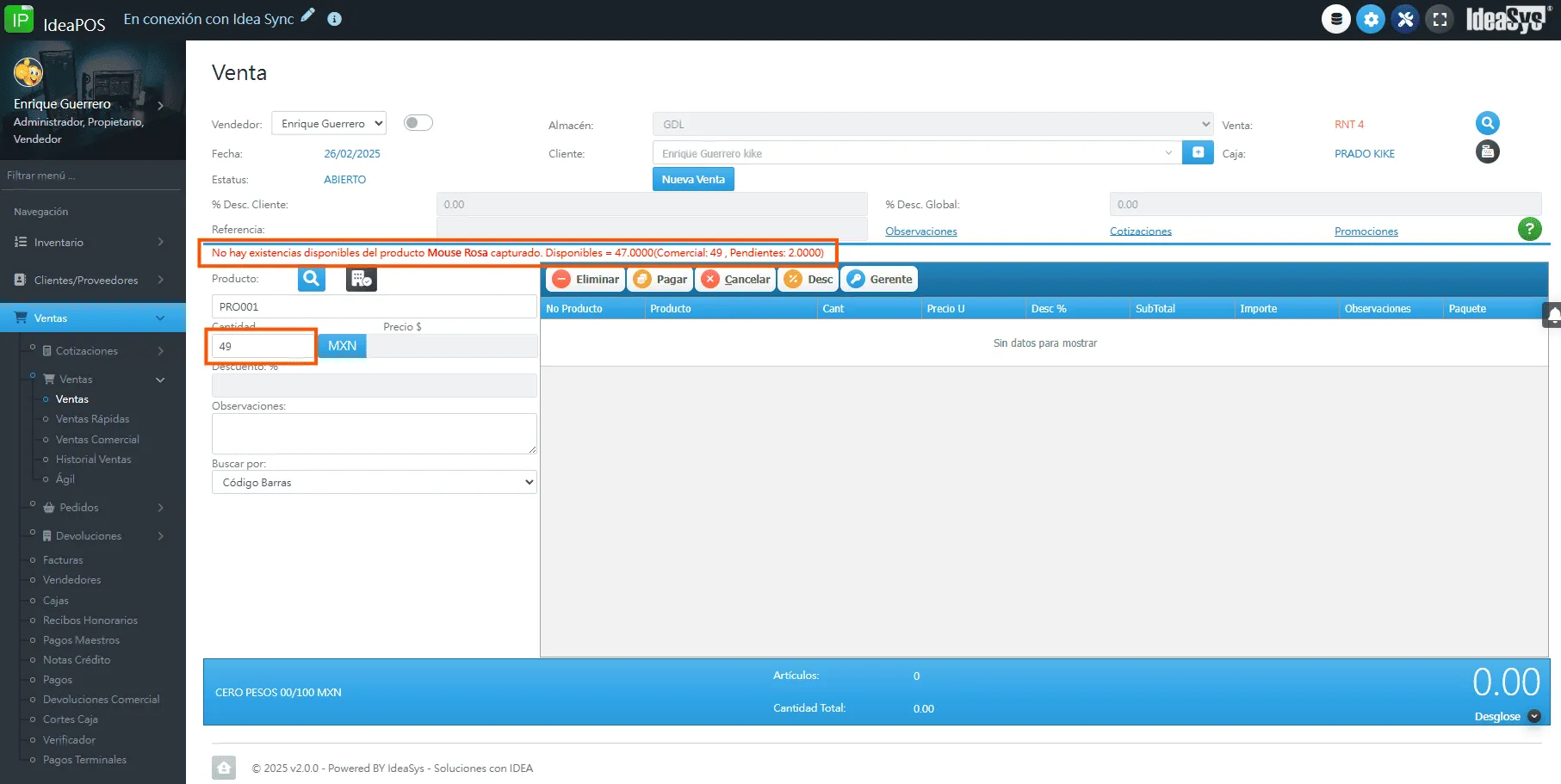
Al ingresar al Historial de ventas se observa que hay una venta con estado Abierto y no se ha sincronizado con CONTPAQi® Comercial Premium. Al estar afectando estas 2 unidades, la existencia real del producto no son 49 sino 47 piezas, por lo que se muestra el mensaje.
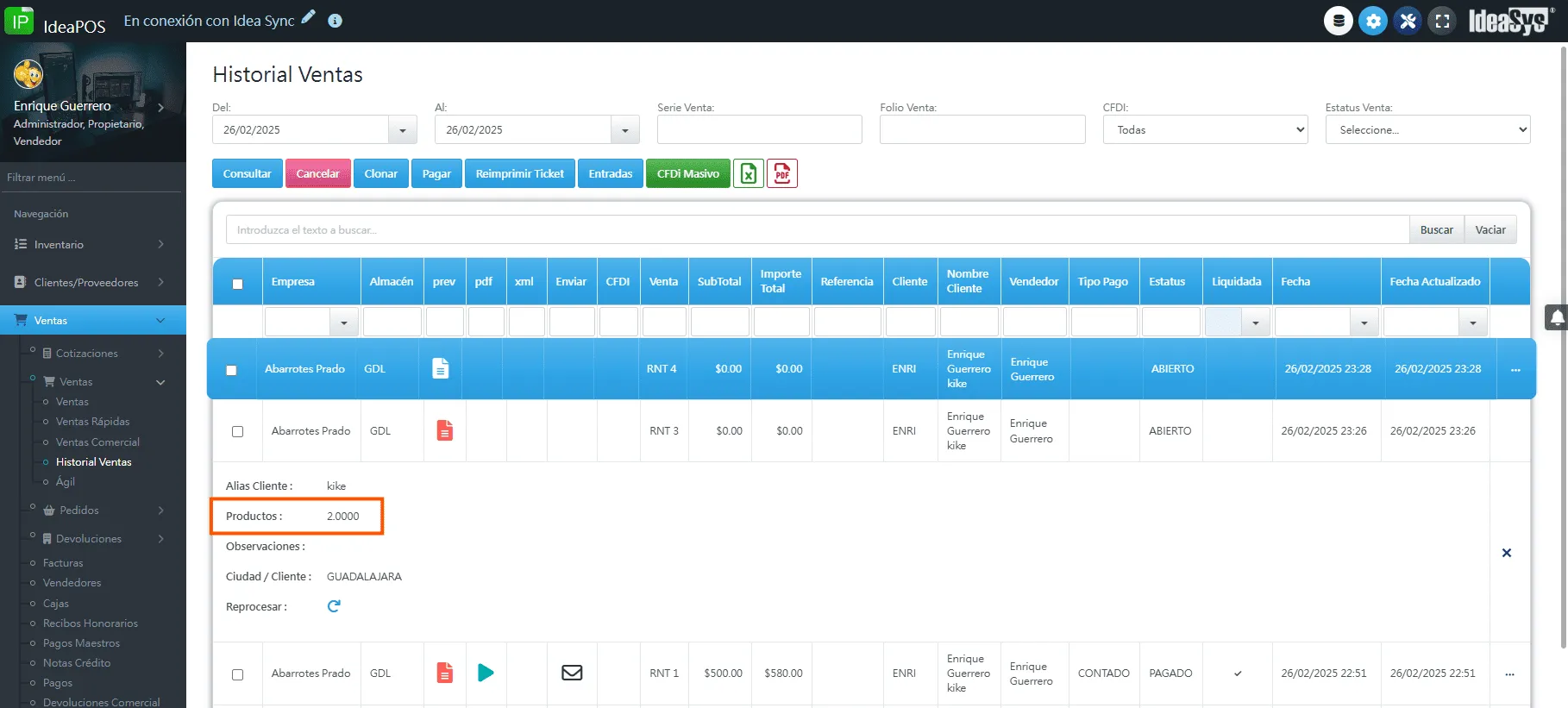
Consideraciones generales
Sección titulada “Consideraciones generales”Para trabajar correctamente en IdeaPOS y sincronizar tu información de forma exitosa toma en cuenta las siguientes consideraciones importantes:
IdeaSync en modo aplicaciónPara poder hacer el envío de ventas CONTPAQi® Comercial Premium de forma exitosa utilizando IdeaSync en modo aplicación es necesario que la ventana de IdeaSync esté abierta en todo momento y que se haga click en Iniciar.
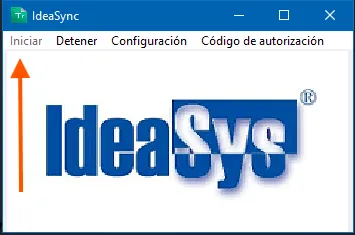
Para trabajar en modo aplicación el servicio IdeaSync no debe estar iniciado ya que utiliza el mismo puerto.
En caso de tener iniciado el servicio, al intentar iniciar en modo aplicación podría presentarse el siguiente
mensaje:
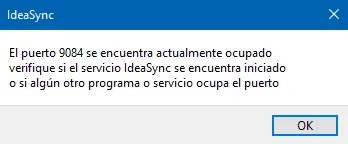
Si aparece este mensaje al iniciar el IdeaSync, simplemente detén el servicio Servior IdeaSync desde los
servicios de Windows® e intenta nuevamente.
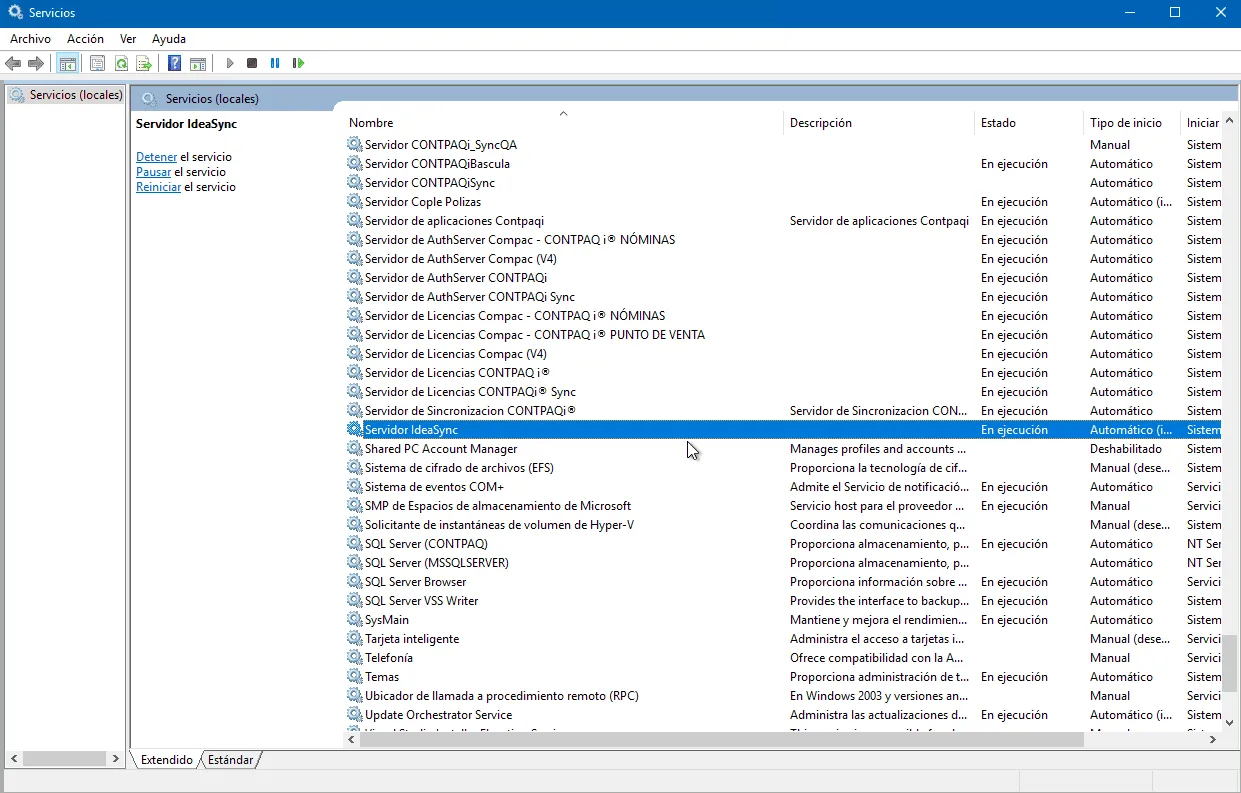
Comportamiento de existencias
Sección titulada “Comportamiento de existencias”Una vez que se termine la venta y ésta haya realizado la disminución del inventario podría suceder que se requiera cancelar la venta. Para ello hay dos opciones:
Cuando la venta no ha sido facturada
Sección titulada “Cuando la venta no ha sido facturada”Cuando la venta aún no se factura, solo será necesario realizar lo siguiente:
-
Ingresa a Ventas => Ventas => Historial de ventas.
-
Selecciona la venta a cancelar.
-
Haz click en el botón Cancelar.
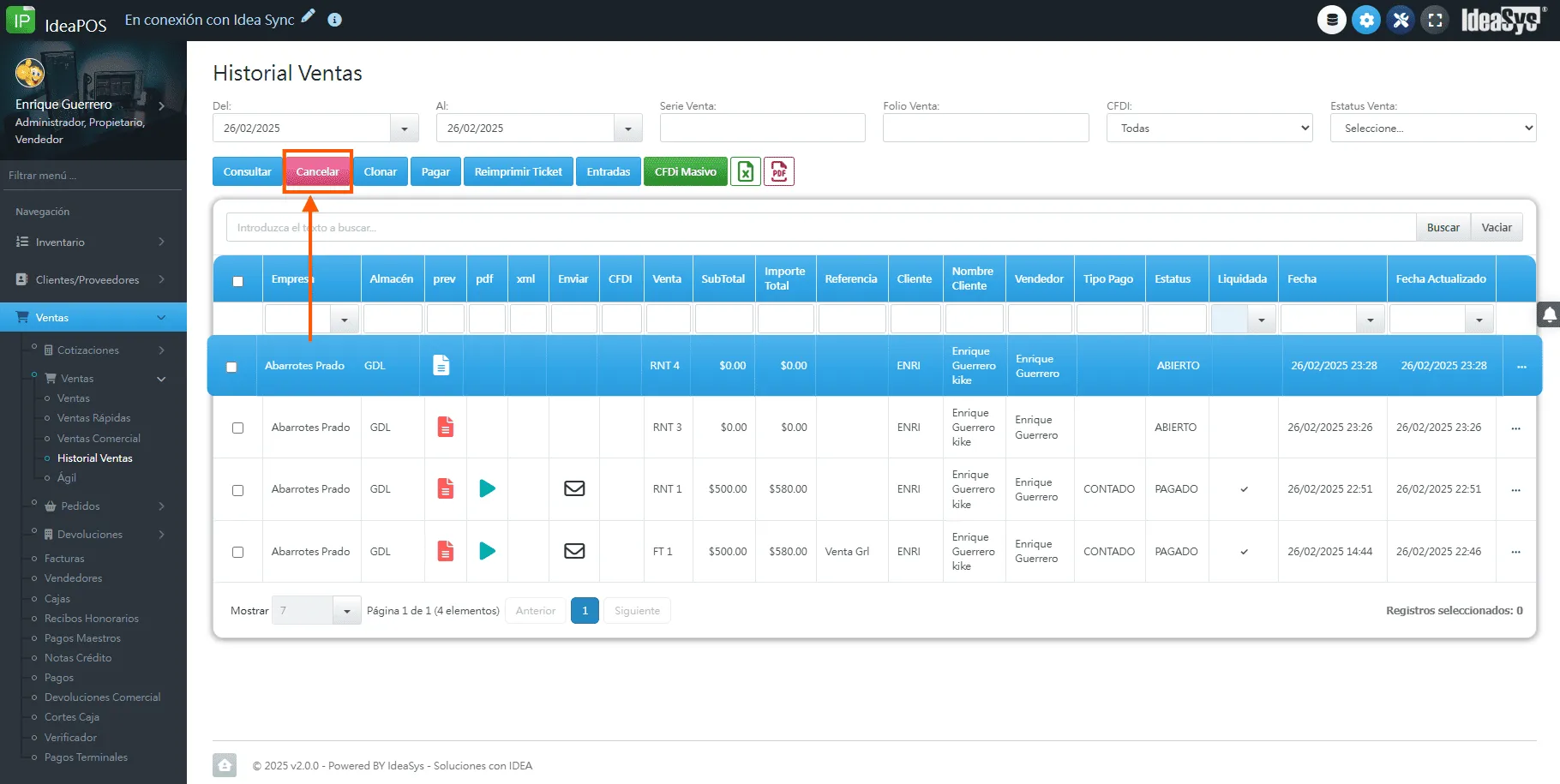
-
Acepta la siguiente ventana para cancelar la venta.
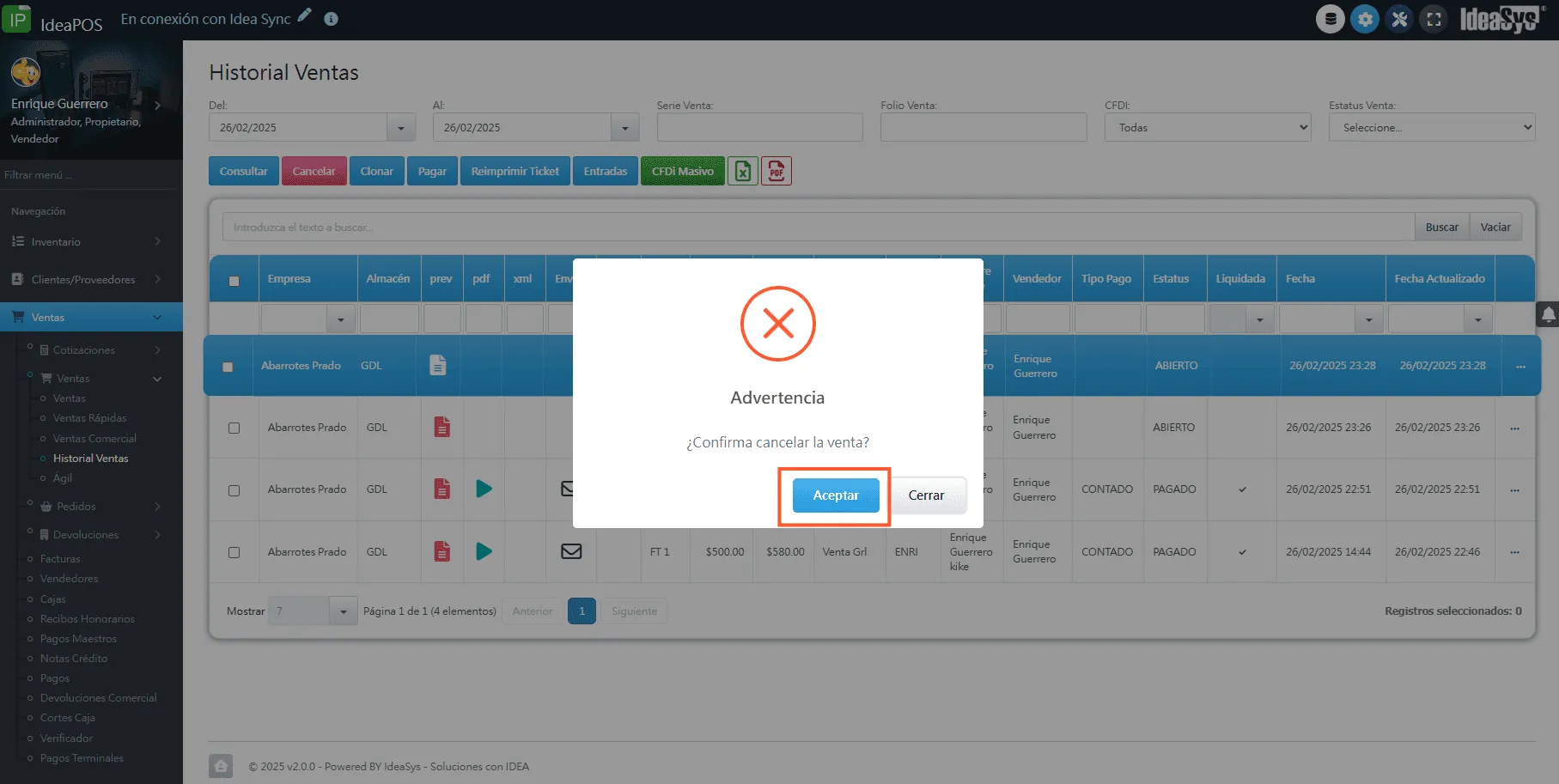
Con esto quedarán devueltas las unidades al inventario.
Cuando la venta ya fue facturada
Sección titulada “Cuando la venta ya fue facturada”En este caso las existencias únicamente se verán afectadas por la venta; cuando una venta está facturada y se cancela la factura, no se devuelven las existencias sino hasta que se cancele la venta.
Para ello, una vez cancelada la factura realiza lo siguiente:
-
Ingresa a Ventas => Ventas => Historial de ventas.
-
Selecciona la venta a cancelar.
-
Haz click en el botón Cancelar.
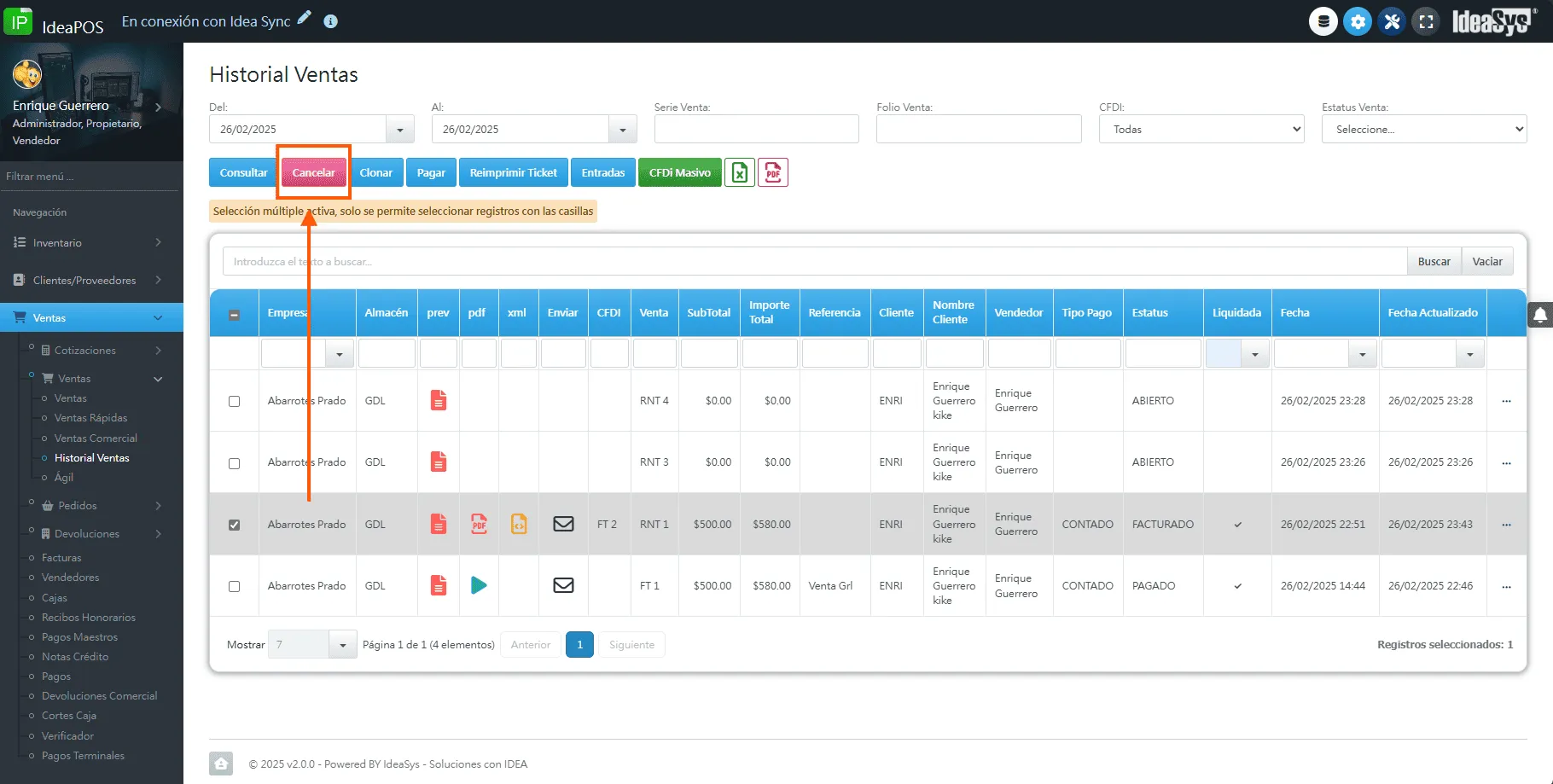
-
Aparece la leyenda “Se canceló exitosamente.”. Haz click en el botón Sólo Cancelar.
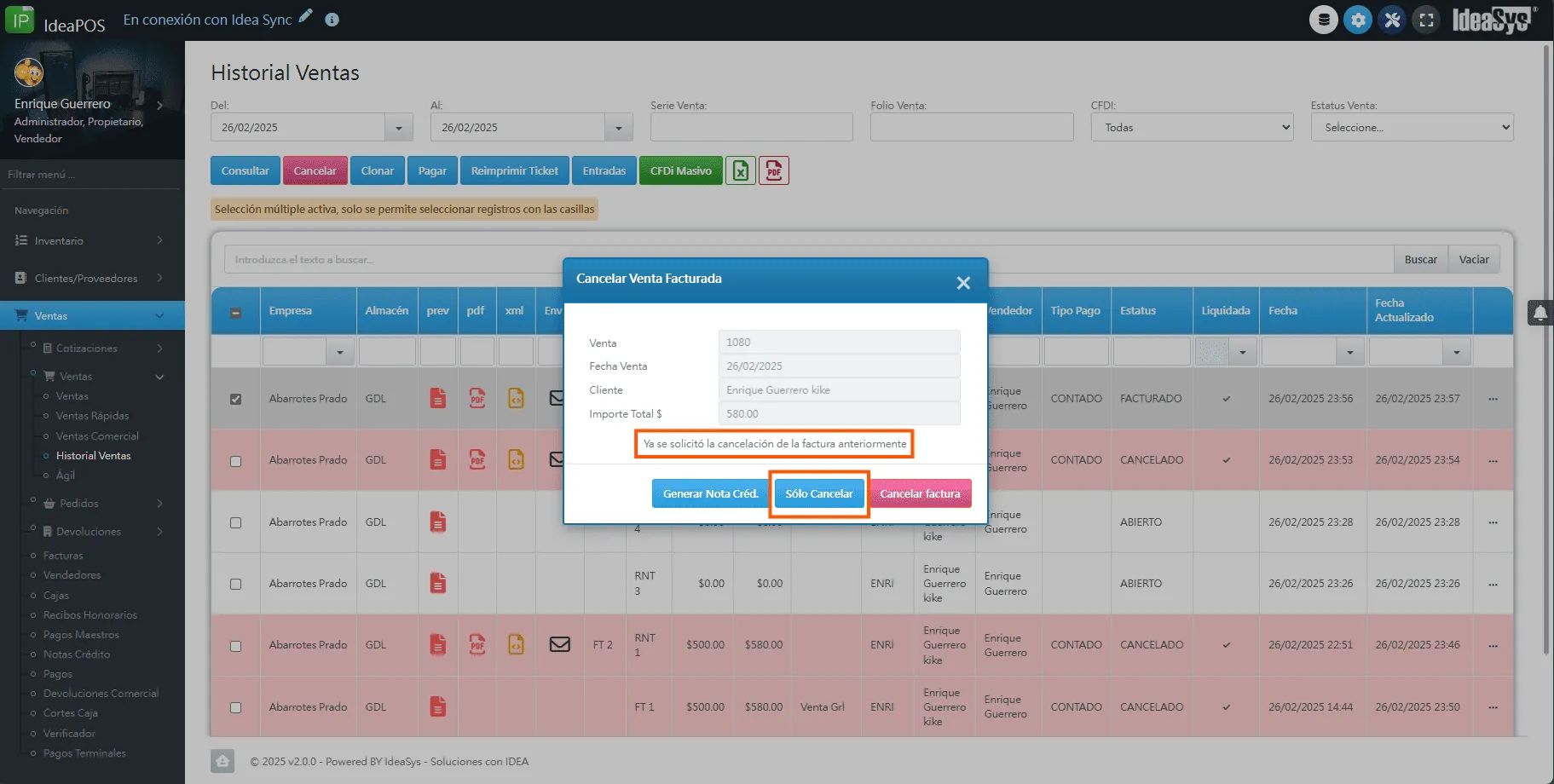
-
Valida que se cancele de forma exitosa.
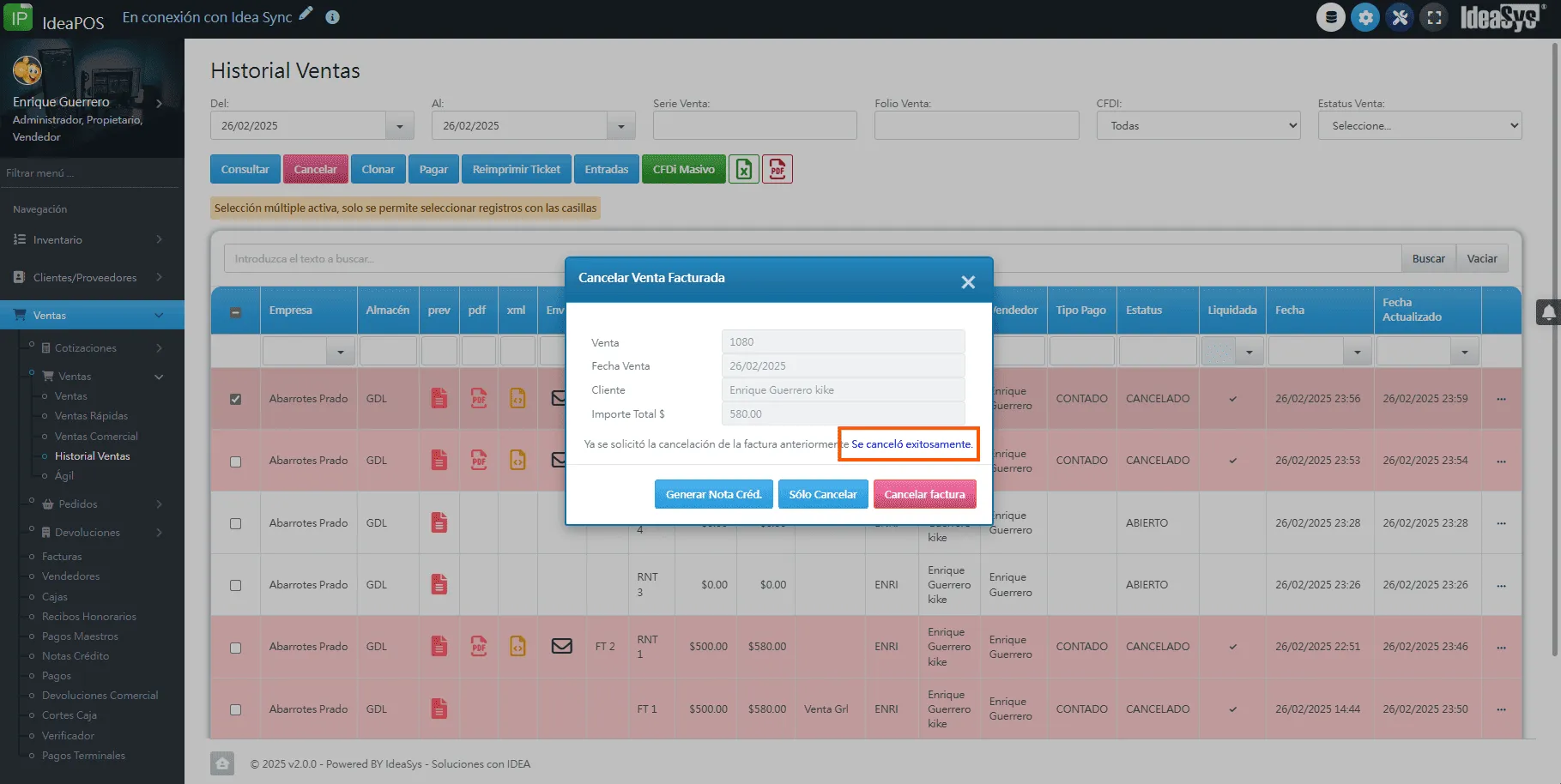
El comportamiento de los botones que se muestran al querer cancelar una nota de venta facturada son los siguientes:
- Generar Nota Créd: la venta se paga con una nota de crédito, se cambia el estatus a Cancelado en IdeaPOS y regresa el inventario.
- Sólo Cancelar: cancela la venta en IdeaPOS y regresa inventario.
- Cancelar Factura: cancela el CFDi en el SAT y la venta en IdeaPOS pero no regresa al inventario. Esta opción tendría el mismo impacto que la opción de Cancelar desde el módulo Ventas => Facturas.